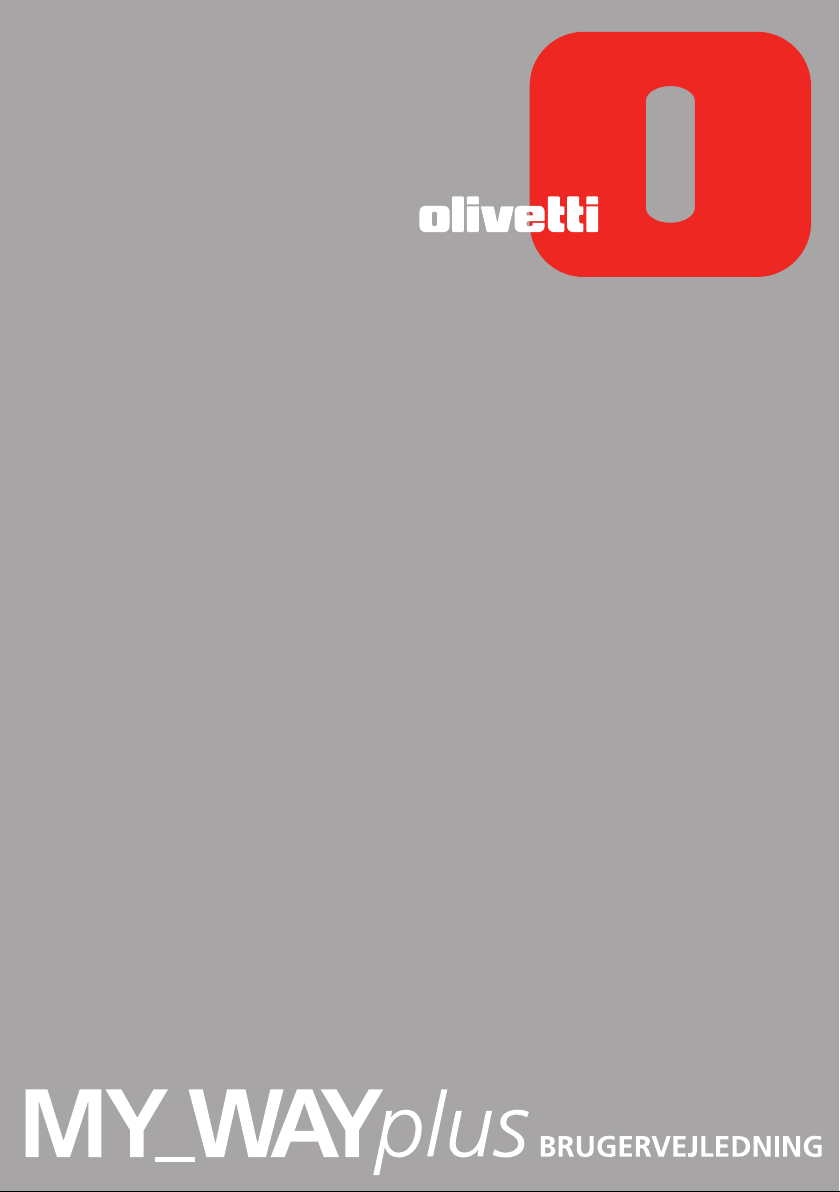
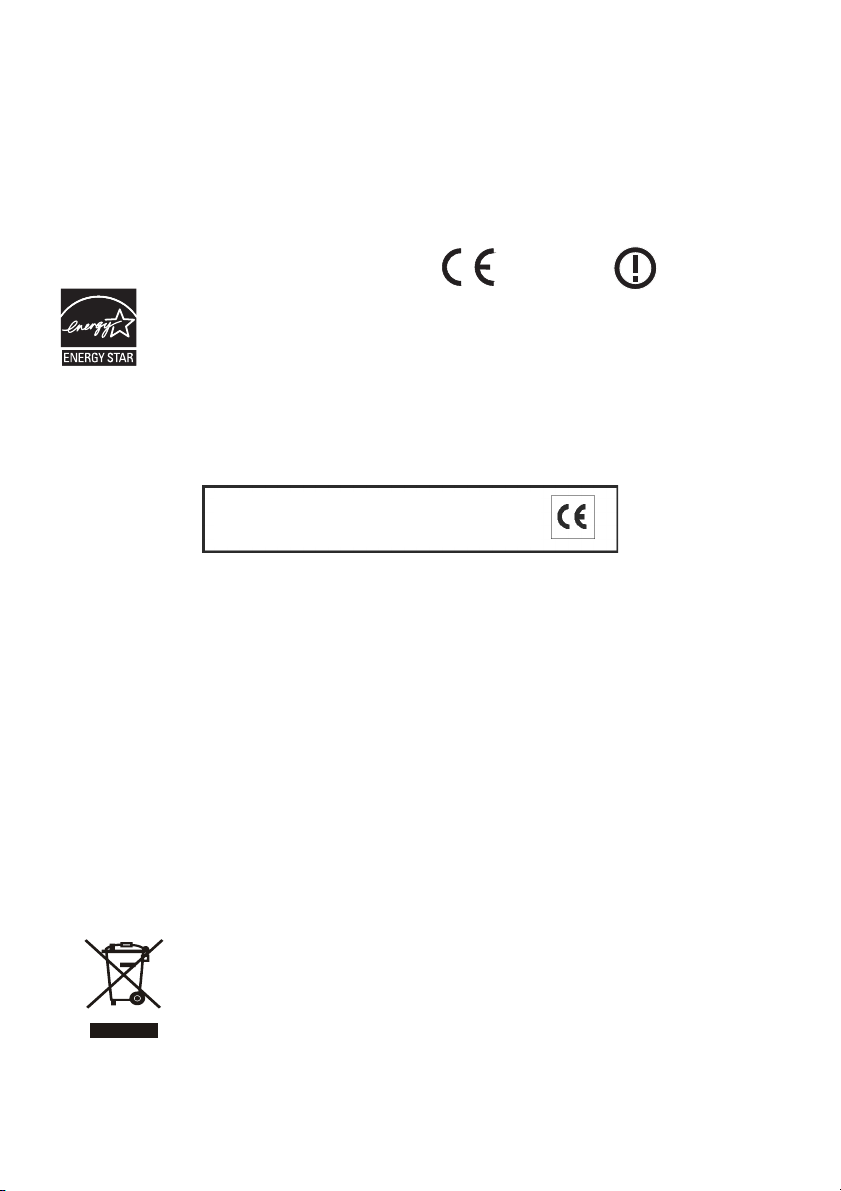
Realiseret/Udgivet/Produceret af:
Olivetti S.p.A.
Gruppo Telecom Italia
Via Jervis, 77
Ivrea (TO)
Italy
www.olivetti.com
Copyright © Olivetti, 2006
Ref: 527604 dk
Udgivelsesdato: Oktober 2006
Registrerede mærker: Microsoft og Windows er
registrerede mærker fra Microsoft Corporation.
Andre registrerede mærker og handelsnavne kan
benyttes i dette dokument som reference til de
respektive ejere eller til deres produkters navne.
Olivetti frasiger sig enhver interesse i tredjemands
ejerskab til registrerede mærker eller handelsnavne.
Alle rettigheder reserveret
0682
ENERGY STAR er et fabriksmærke, som er registreret i U.S.A.
Programmet ENERGY STAR er oprettet af De Forenede Staters miljøministerium for at reducere
energiforbruget, som svar på behovet for miljøbeskyttelse til støtte for projektering og brug af
energibesparende kontormaskiner.
Dette produkts kvalitetskrav attesteres af det CE
mærke, som sidder på produktet.
EU-DIREKTIV 2002/96/EF (WEEE) OM OPSAMLING, GENBRUG OG
BORTSKAFFELSE AF ELEKTRISK OG ELEKTRONISK UDSTYR
1. GÆLDENDE FOR EU-LANDE
Det er forbudt at bortskaffe elektrisk eller elektronisk udstyr som almindeligt
husholdningsaffald: Det skal opsamles separat.
Hvis ikke elektrisk og elektronisk affald afleveres på særligt indrettede opsamlingssteder,
kan det få alvorlige konsekvenser for miljø og helbred.
Overtrædere kan straffes og retforfølges i henhold til gældende lovgivning.
FOR KORREKT BORTSKAFFELSE AF VORES UDSTYR KAN DU:
a Henvende dig til de lokale myndigheder, som vil kunne give dig anvisninger og
praktiske oplysninger om en korrekt bortskaffelse af affaldet, f.eks.:
Genbrugsstationers adresser og åbningstider osv.
b Aflevere brugt udstyr ved køb af tilsvarende nyt udstyr hos vores Forhandler.
Det viste symbol, som findes på udstyret, betyder:
• At, brugt udstyr skal afleveres på særlige opsamlingssteder og
bortskaffes separat;
• at, Olivetti garanterer at procedurerne for behandling, opsamling,
genbrug og bortskaffelse af udstyret i henhold til EU-direktiv 2002/
96/EF (og efterfølgende tilføjelser) efterleves.
2. GÆLDENDE FOR IKKE EU-LANDE
Behandling, opsamling, genanvendelse og bortskaffelse af elektrisk og elektronisk udstyr
skal ske i henhold til landets gældende lovgivning.
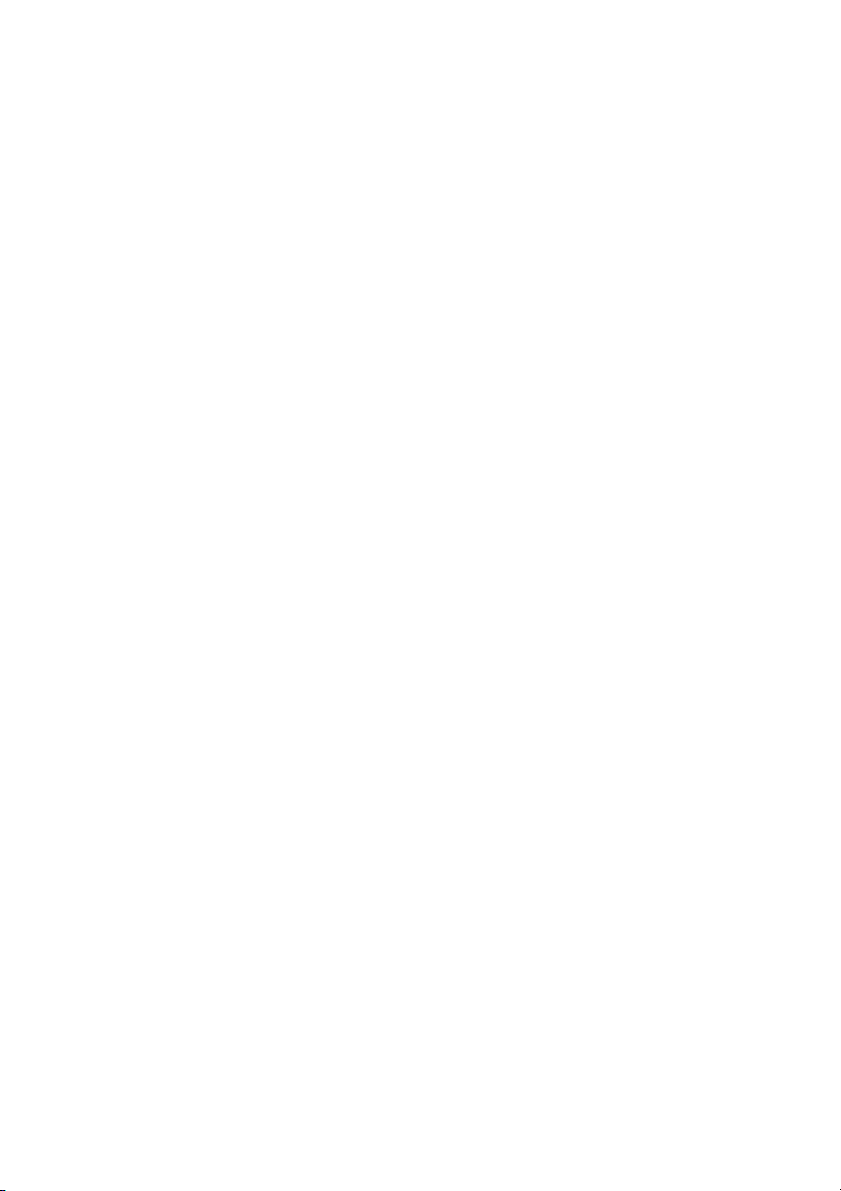
INDHOLD
1 STARTGUIDE . . . . . . . . . . . . . . . . . . . . . . . . . . . . . . . . .1
INDLEDNING . . . . . . . . . . . . . . . . . . . . . . . . . . . . . . . . . . . . . . . . . 2
SIKKERHEDSINSTRUKTIONER . . . . . . . . . . . . . . . . . . . . . . . . . . . . 3
INFORMATIONER OM PRINTKVALITET OG GARANTI . . . . . . . . . . . 3
PRINTERENS KOMPONENTER . . . . . . . . . . . . . . . . . . . . . . . . . . . . 4
PRINTERENS KONTROLPANEL . . . . . . . . . . . . . . . . . . . . . . . . . . . . 7
PAPIRTILFØRSEL . . . . . . . . . . . . . . . . . . . . . . . . . . . . . . . . . . . . . 10
Påfyldning af papir skuffen . . . . . . . . . . . . . . . . . . . . . . . . . 10
Manuel påfyldning af et enkelt almindeligt A4 ark
sammenlagt lodret på midten . . . . . . . . . . . . . . . . . . . . 11
PRINTERENS STRØMKILDER . . . . . . . . . . . . . . . . . . . . . . . . . . . . . 11
Valg af printerens strømkilde . . . . . . . . . . . . . . . . . . . . . . . . 11
SLUK OG TÆND FOR PRINTEREN . . . . . . . . . . . . . . . . . . . . . . . . 13
Tænd printeren . . . . . . . . . . . . . . . . . . . . . . . . . . . . . . . . . . 13
Printeren slukkes . . . . . . . . . . . . . . . . . . . . . . . . . . . . . . . . . 13
TILSLUT ET DIGITALKAMERA TIL PRINTEREN . . . . . . . . . . . . . . . . 14
INDSÆT OG FJERN ET HUKOMMELSESKORT . . . . . . . . . . . . . . . . 14
Indsæt et hukommelseskort . . . . . . . . . . . . . . . . . . . . . . . . . 15
Fjernelse af et hukommelseskort . . . . . . . . . . . . . . . . . . . . . 16
PRINTEREN GØRES KLAR TIL TRANSPORT . . . . . . . . . . . . . . . . . . 16
PAPIRSKUFFEN FJERNES FRA DEN NEDERSTE DEL AF
PRINTEREN . . . . . . . . . . . . . . . . . . . . . . . . . . . . . . . . . . . . . . 17
INSTALLERING AF PRINTER MED INTERFACE BLUETOOTH . . . . . . 18
INDHOLD
iii
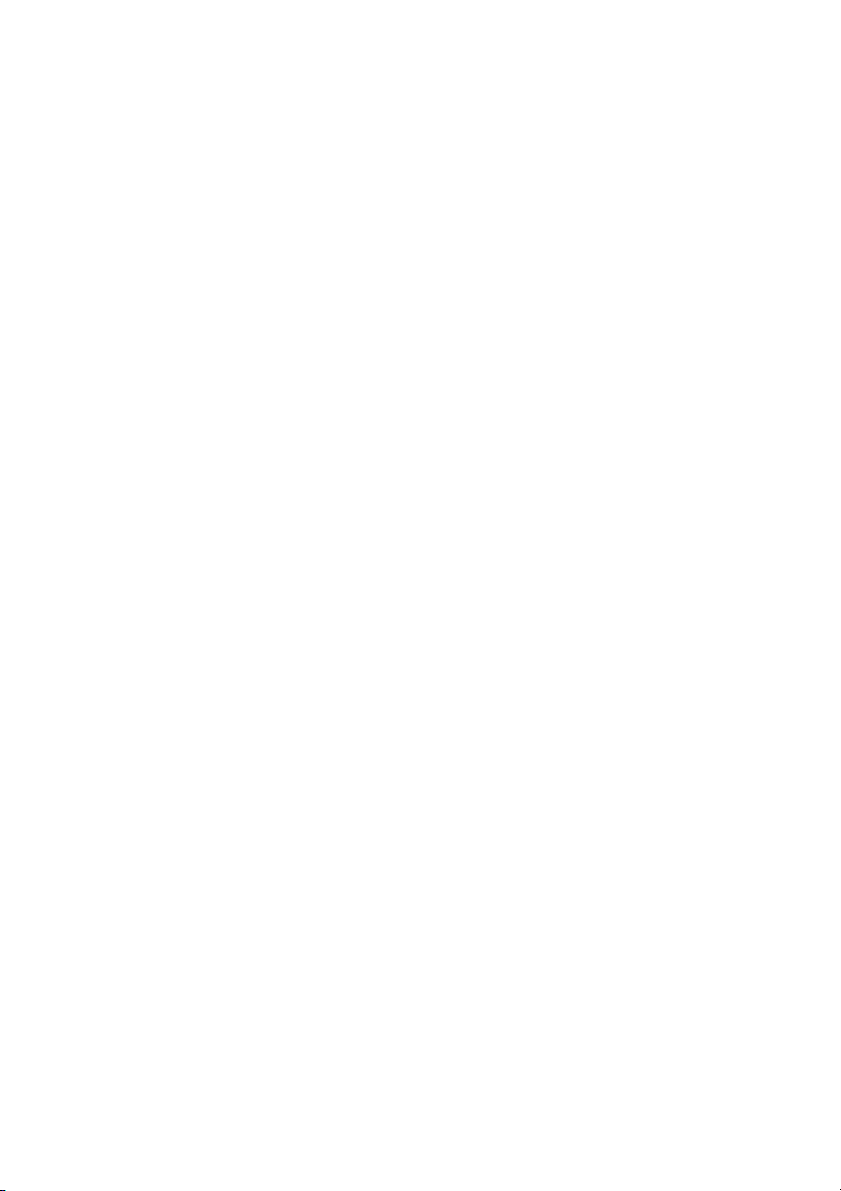
2 PRINTEREN BRUGES UDEN COMPUTER . . . . . . . . . . .21
VISUALISERING AF FOTOS PÅ PRINTERENS DISPLAY . . . . . . . . . . .22
Visualisering med hel skærm . . . . . . . . . . . . . . . . . . . . . . . . .22
Miniaturevisualisering . . . . . . . . . . . . . . . . . . . . . . . . . . . . . .23
Kvalitetsforbedring af fotoprint . . . . . . . . . . . . . . . . . . . . . . .24
VALG OG UDSKRIVNING AF FOTOS FRA
HUKOMMELSESKORTET . . . . . . . . . . . . . . . . . . . . . . . . . . . .24
UDSKRIVNING AF FOTO FRA ET PICTBRIDGE-KOMPATIBELT
KAMERA . . . . . . . . . . . . . . . . . . . . . . . . . . . . . . . . . . . . . . .25
VÆLG OG UDSKRIV FOTO FRA ET DIGITALT DPOF KAMERA
. . . . . .25
VALG OG UDSKRIVNING AF FOTO FRA ET DIGITAL KAMERA,
SOM IKKE ER PICTBRIDGE/DPOF . . . . . . . . . . . . . . . . . . . . . .27
FOTOUDSKRIVNING FRA EN PERIFER BLUETOOTH ENHED . . . . . .28
3 BRUG AF PRINTEREN FRA EN COMPUTER . . . . . . . . .29
FØR START . . . . . . . . . . . . . . . . . . . . . . . . . . . . . . . . . . . . . . . . .30
TOOLBOX . . . . . . . . . . . . . . . . . . . . . . . . . . . . . . . . . . . . . . . . . .30
PRINTER STATUS MONITOR . . . . . . . . . . . . . . . . . . . . . . . . . . . .32
UDSKRIVNINGSMÅDE . . . . . . . . . . . . . . . . . . . . . . . . . . . . . . . . .33
Udskrivning fra applikation ved hjælp af
udskrivningsegenskaberne . . . . . . . . . . . . . . . . . . . . . . .33
Udskrivning med værktøjet Fotoudskrift i Toolbox . . . . . . . . .35
FILEOVERFØRSEL FRA HUKOMMELSESKORT TIL COMPUTEREN
PARAMETERINDSTILLINGER FOR AT FORBEDRE BILLEDERNES
PRINTKVALITET . . . . . . . . . . . . . . . . . . . . . . . . . . . . . . . . . . .37
. . . .37
iv
INDHOLD
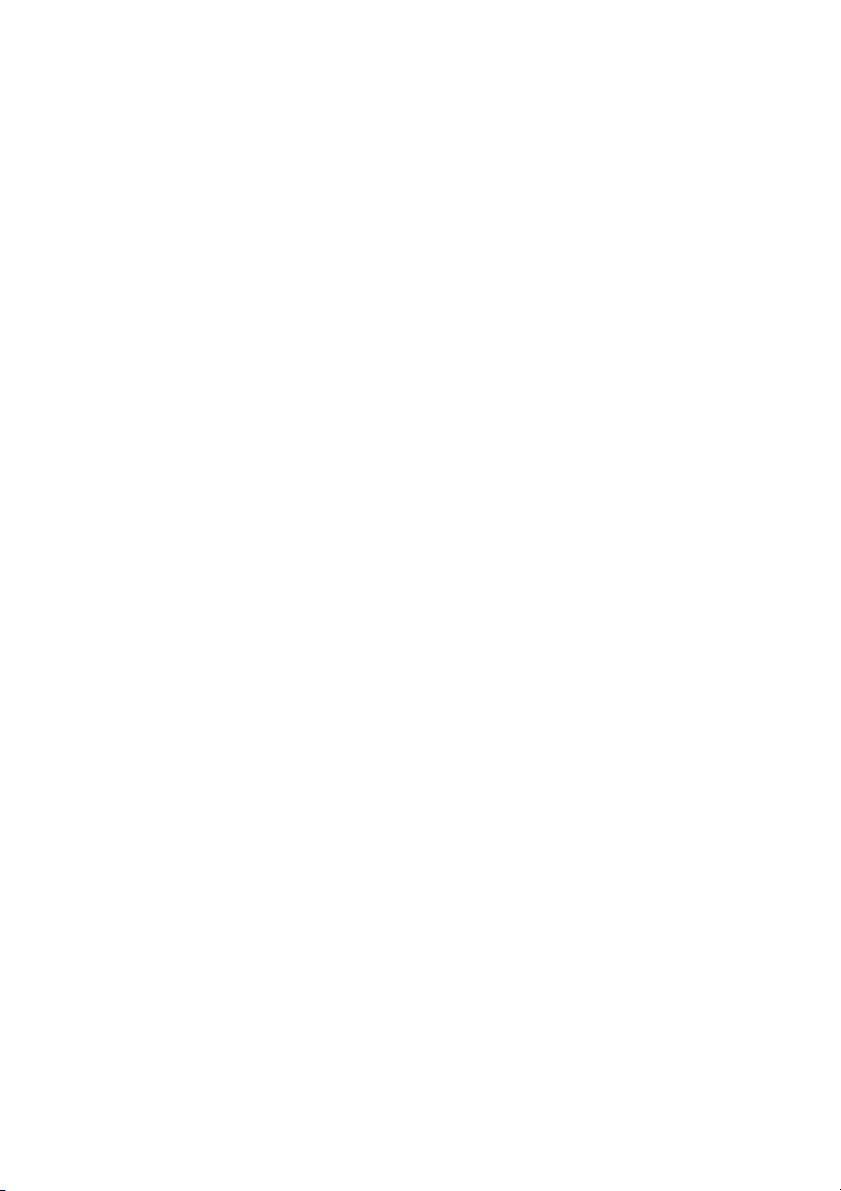
4 BLÆKPATRONER . . . . . . . . . . . . . . . . . . . . . . . . . . . . .39
KONTROL AF BLÆKNIVEAUET . . . . . . . . . . . . . . . . . . . . . . . . . . . 40
UDSKIFTNING AF BLÆKPATRON . . . . . . . . . . . . . . . . . . . . . . . . . 41
TILPASNING AF BLÆKPATRONER . . . . . . . . . . . . . . . . . . . . . . . . . 44
Tilpasning af blækpatronen fra Toolbox . . . . . . . . . . . . . . . . 44
5 VEDLIGEHOLDELSE OG FEJLSØGNING . . . . . . . . . . . .45
PRINTEREN RENSES . . . . . . . . . . . . . . . . . . . . . . . . . . . . . . . . . . . 46
Rensning af printerens kabinet . . . . . . . . . . . . . . . . . . . . . . . 46
RENSNING AF BLÆKPATRONENS DYSERE . . . . . . . . . . . . . . . . . . 46
FEJLSØGNING . . . . . . . . . . . . . . . . . . . . . . . . . . . . . . . . . . . . . . . 47
Problemer under printerens installering . . . . . . . . . . . . . . . . 47
Problemer når printeren tændes . . . . . . . . . . . . . . . . . . . . . . 52
Problemer med udskrivning . . . . . . . . . . . . . . . . . . . . . . . . . 52
Betydningen af kontrolpanelets signallamper . . . . . . . . . . . . 54
AFHJÆLP PAPIRSTOP . . . . . . . . . . . . . . . . . . . . . . . . . . . . . . . . . 55
6 TEKNISKE SPECIFIKATIONER . . . . . . . . . . . . . . . . . . .57
GENERELLE SPECIFIKATIONER . . . . . . . . . . . . . . . . . . . . . . . . . . . 58
PRINTERSPECIFIKATIONER . . . . . . . . . . . . . . . . . . . . . . . . . . . . . . 61
PAPIRSPECIFIKATIONER . . . . . . . . . . . . . . . . . . . . . . . . . . . . . . . . 62
Papirtyper . . . . . . . . . . . . . . . . . . . . . . . . . . . . . . . . . . . . . . 62
Papirforsyning formater og størrelser . . . . . . . . . . . . . . . . . . 62
ALFABETISK INDHOLDSFORTEGNELSE . . . . . . . . . . . . . . .63
INDHOLD
v
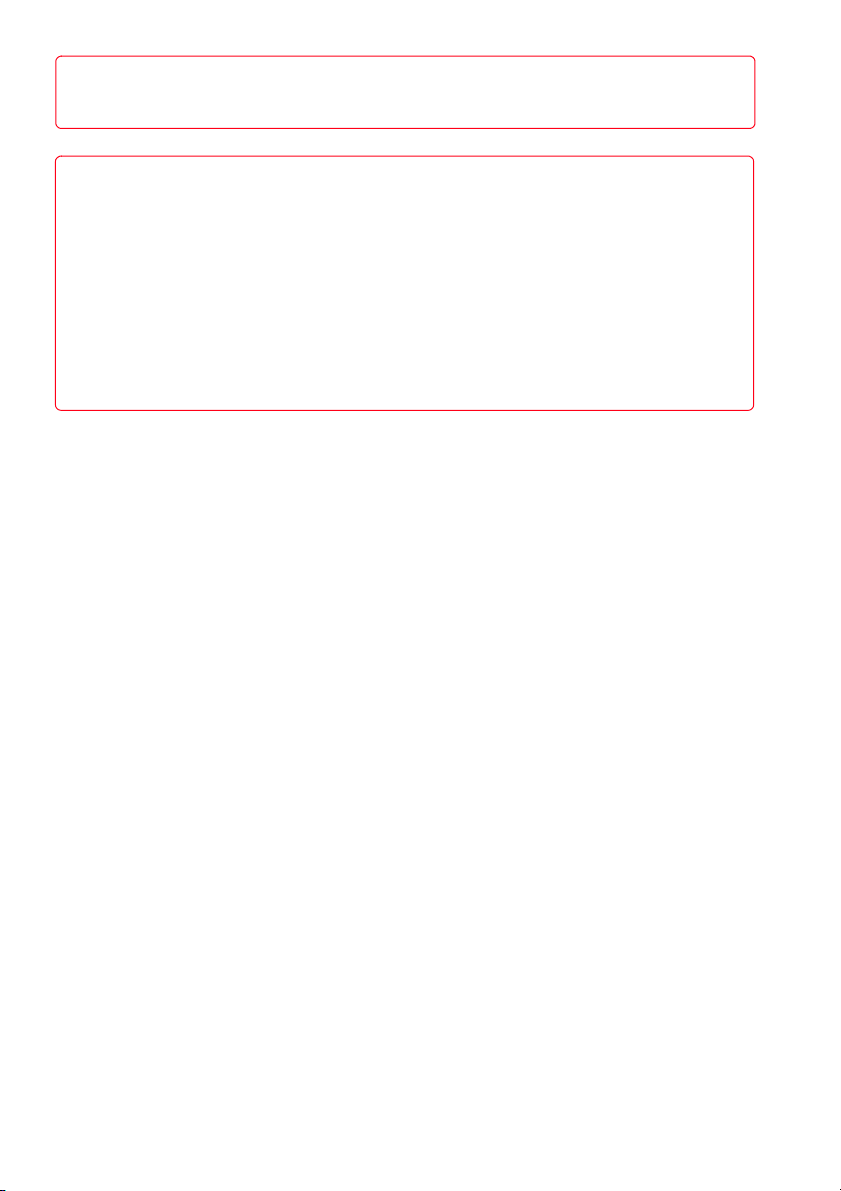
Alle informationer i denne manual kan undergå rettelser og ændringer uden yderligere
advarsler. Olivetti S.p.a. er ikke ansvarlig for direkte eller indirekte tab eller skade forvoldt i
forbindelse med brugen af instruktionsmanualen.
MIPC (Mobile Imaging and Printing Consortium)
MIPC er en non-profit erhvervsammenslutning, der blev grundlagt I 2004 af førende
virksomheder på markederne for hjemme-fotokopiering og mobiltelefoni. Formålet er at
fremme og understøtte udviklingen af samvirkende retningslinier til muliggørelse af print
af billeder og andet indhold mellem mobiltelefoner og hjemmeprintere. Retningslinjerne
udvikles til et internationalt marked for at sikre et bredt udbud af produkter og
tjenesteydelser til forbrugere af mobiltelefoni. www.mobileprinting.org
MY_WAY Plus: Dette Mobile Printing Ready-produkt er designet til at udføre ubesværlig
kopiering fra mobiltelefoner. Produktet følger Mobile Imaging and Printing Consortium
(MIPC)'s Implementering af retningslinier for hjemmekopiering med Mobile terminaler,
Version 1.0 til Bluetooth, PictBridge og Memory Cards.
vi
INDHOLD
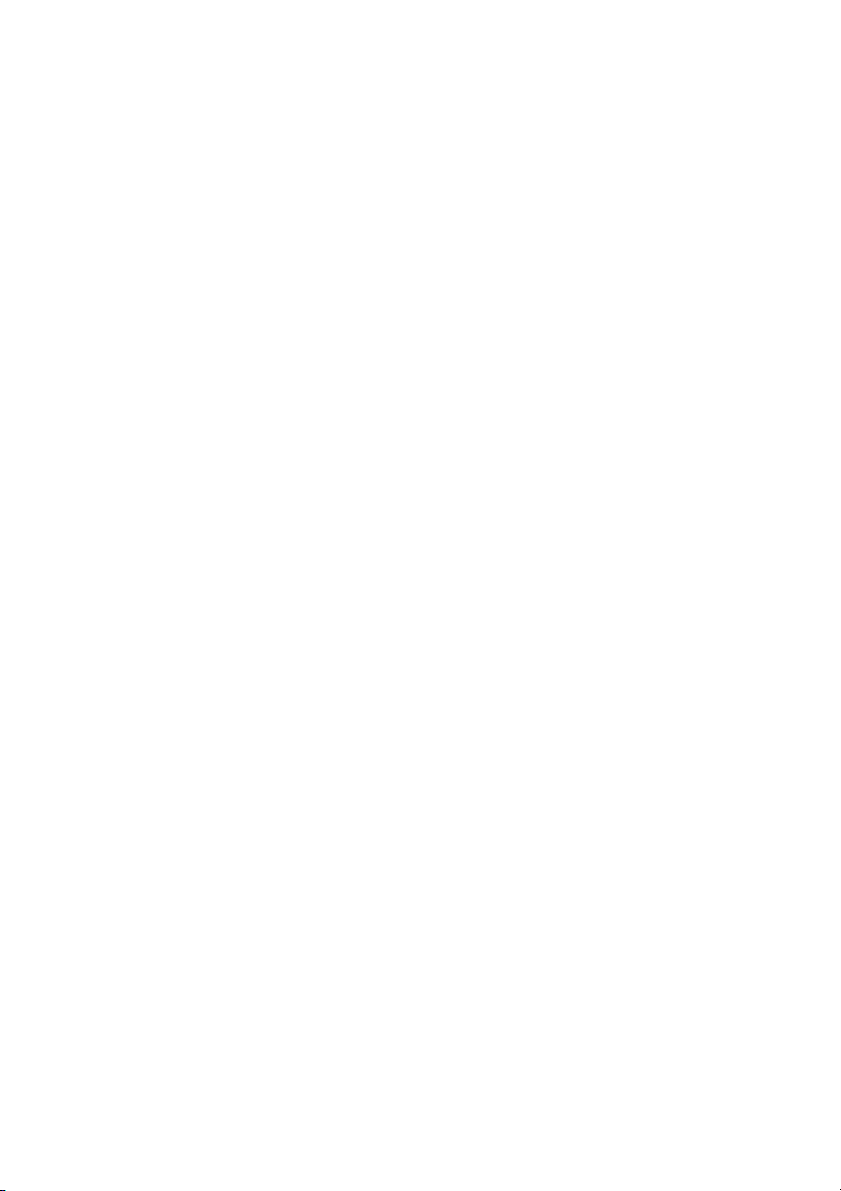
1STARTGUIDE
INDLEDNING
SIKKERHEDSINSTRUKTIONER
INFORMATIONER OM PRINTKVALITET OG GARANTI
PRINTERENS KOMPONENTER
PRINTERENS KONTROLPANEL
PAPIRTILFØRSEL
PRINTERENS STRØMKILDER
SLUK OG TÆND FOR PRINTEREN
TILSLUT ET DIGITALKAMERA TIL PRINTEREN
INDSÆT OG FJERN ET HUKOMMELSESKORT
PRINTEREN GØRES KLAR TIL TRANSPORT
PAPIRSKUFFEN FJERNES FRA DEN NEDERSTE DEL AF PRINTEREN
INSTALLERING AF PRINTER MED INTERFACE BLUETOOTH
STARTGUIDE
1
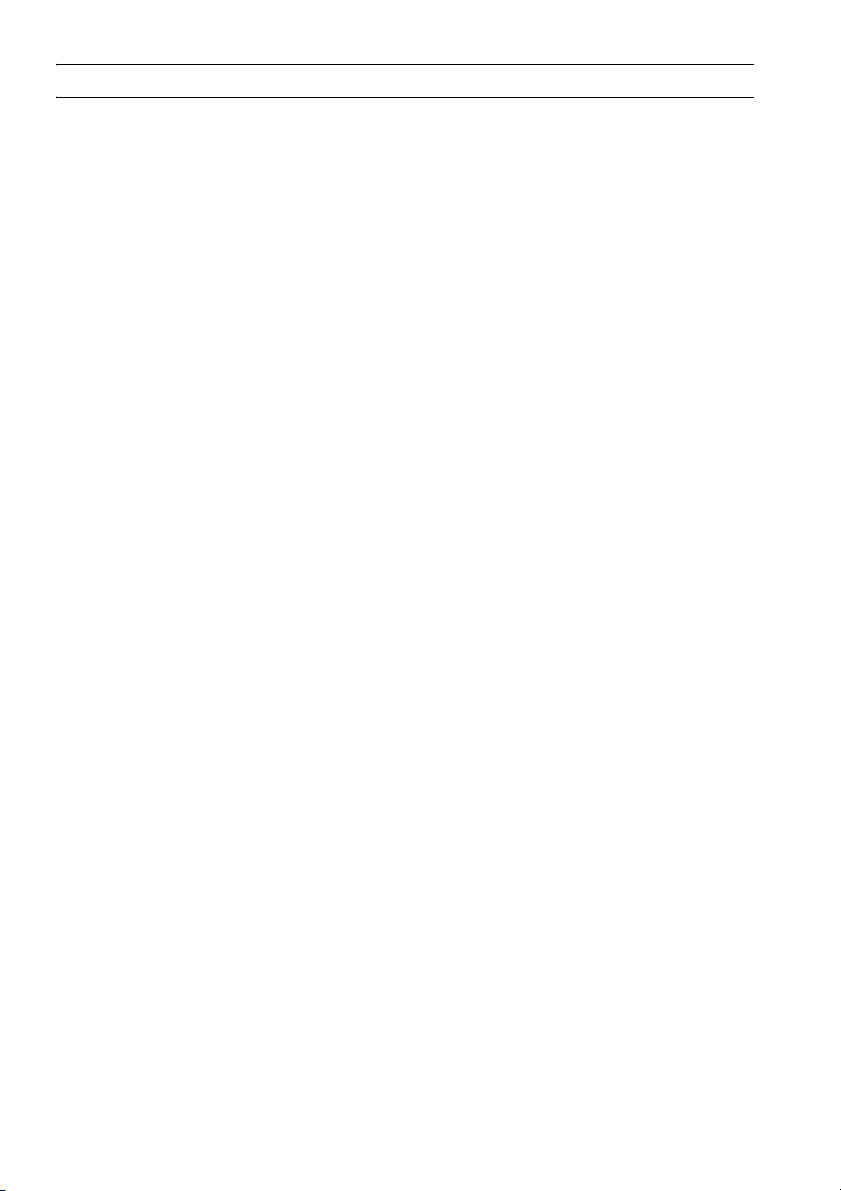
INDLEDNING
Denne bærbare jet ink printer markerer sig ved sin lave vægt, sin trådløse
funktionsmodalitet og sine højkvalitets billedprodukter.
Printeren er udstyret med et skrivehoved til tre farver til print af
fotografier på papir af høj kvalitet eller på almindeligt papir uden
rammer.
Printeren kører med genopladelige batterier og er forsynet med
Bluetooth Interface til en trådløs tilslutning til mobiltelefoni og er derfor
et uvurderligt redskab til hurtig og direkte dokumentation.
Printeren kan anvendes i den fordelagtige pc-free eller stand-alone
modalitet takket være hvilken der kan printes fotografier i 10x15 cm med
en nem tilslutning af et PictBridge kompatibelt eller ikke pict/Bridge/DPOF
digitalt fotoapparat til USB interfacen uden nødvendigvis at skulle
tilslutte printeren til en computer og dermed uden at skulle tænde pc'en.
Herudover er det muligt at isætte hukommelseskort i de respektive slot
der sider på sidepanelet af printeren til valg og udprintning af gemte
billeder i hukommelsen.
Fotografier kan printes direkte fra en mobiltelefon der opererer med en
trådløs teknologi og bruger Bluetooth interface integreret i printeren.
Printeren kan tilsluttes en personal computer med den anden USB
interface.
I dette tilfælde, som i en pc-free modalitet, kan man med applikationen
Olivetti Toolbox få hurtig adgang til alle disponible funktioner,
dokumentstyringssoftwaret samt det ekstra software der medfølger på
cd-rommen 'Installation'.
2
KAPITEL 1
bemærk: hvis man ønsker at tilslutte printeren til en pc, skal pc'en køre
med operativsystemet Microsoft Windows 98 SE, Me, 2000 eller XP, eller
MAC OS X 10.2 eller senere versioner.
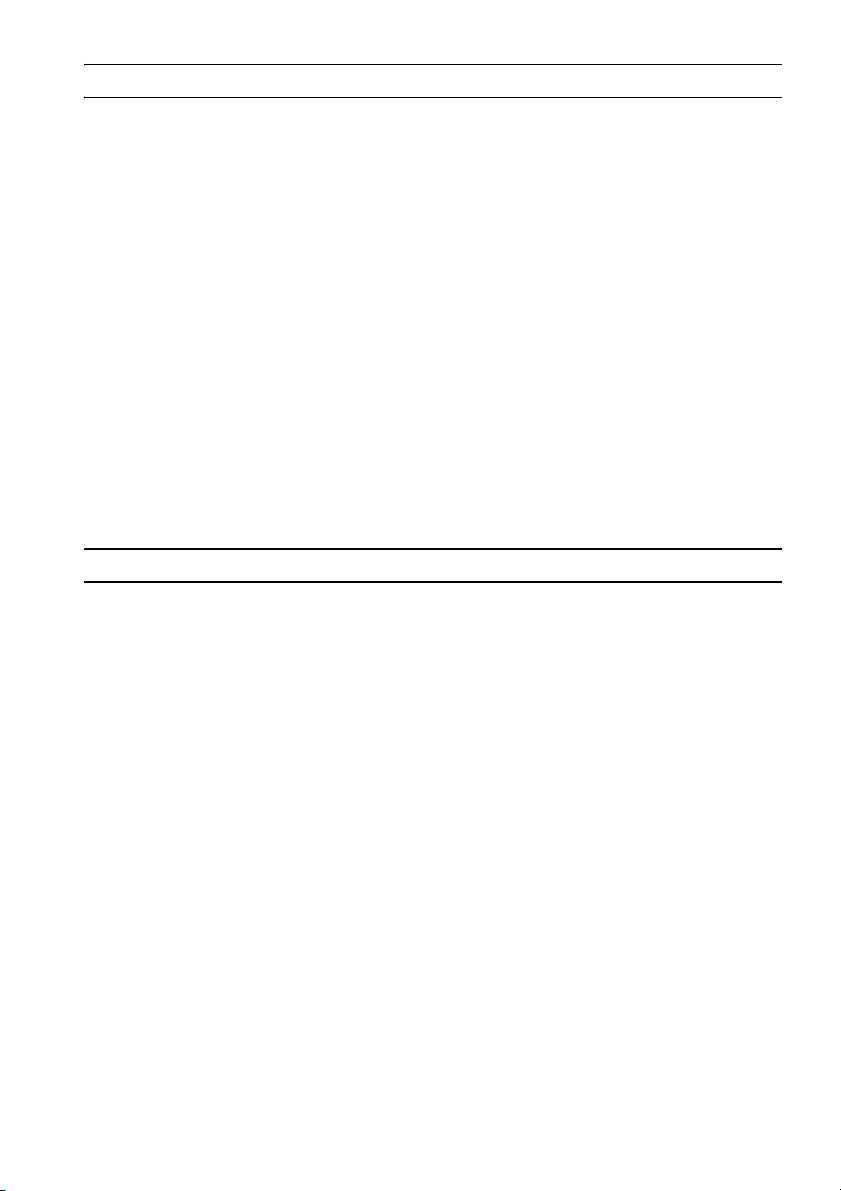
SIKKERHEDSINSTRUKTIONER
Læs og følg disse instruktioner omhyggeligt:
• Tilslut ledningen til et elstik med jordforbindelse, stikket skal sidde tæt på
produktet, og være lettilgængeligt.
• Brug ikke printeren i nærheden af vand eller med våde hænder.
• Udsæt ikke din printer for regn eller fugtighed.
• Prøv ikke på at skille din printer ad.
• Følg alle advarsler og instruktioner beskrevet på printeren.
• Læs og forstå al den dokumentation som følger med printeren.
bemærk: dette produkt fungerer korrekt og i overensstemmelse med
sikkerhedsnormerne, når man bruger den AC adapter, som producenten
levere sammen med produktet. Hvis man bruger andre netledere eller
Kabel end dem, som ligger i produktets emballage, er det brugerens
ansvar at sørge for, at der er overensstemmelse mellem
sikkerhedsnormerne og den korrekte energi tilførsel, som produktet
kræver.
INFORMATIONER OM PRINTKVALITET OG GARANTI
For at din printer skal arbejde optimalt og udføre udskrivninger i
topkvalitet, er det afgørende, at man kun bruger de originale
blækpatroner fra Olivetti.
Olivetti frasiger sig ethvert ansvar for skader på printeren, som skyldes
manøvrering eller genfyldning af blækpatronerne. Dette medfører
desuden frafald af garantien.
STARTGUIDE
3
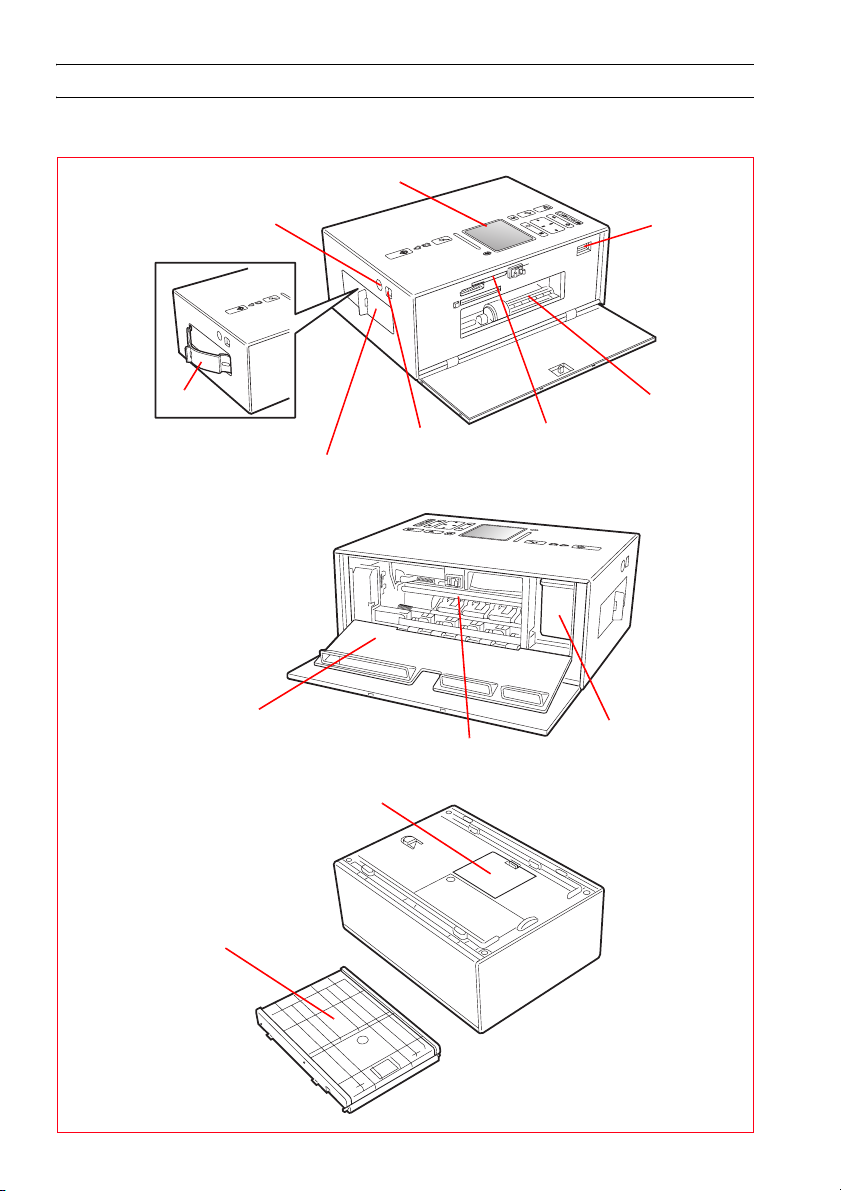
PRINTERENS KOMPONENTER
1
3
4
5
7
2
6
4
10
8
9
11
4
KAPITEL 1
12
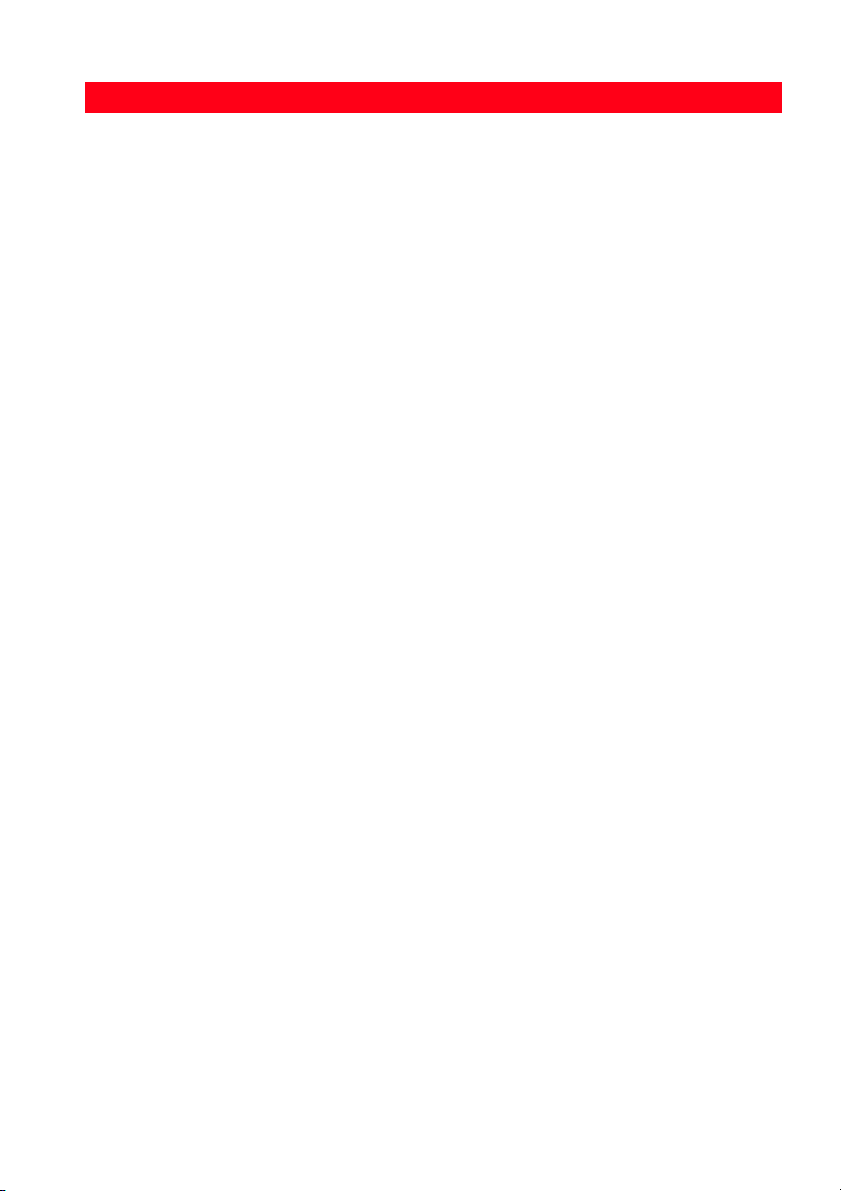
Rif. Dele Beskrivelse
1 Kontrolpanel Den består af et farvet flydende krystal-
display (LCD), en tændingsknap, en
aktivitetsindikator Bluetooth, en
fejlindikator og af talrige knapper, hvormed
man kan sætte et personligt præg på
udskrivningerne, desuden knapper som
tænder og signalerer mangel på blæk eller
papir. Der henvises til "Printerens
kontrolpanel", for en beskrivelse af de
disponible funktioner.
2 USB interface Tilslut USB kablet fra dit digitalkamera, til
udskrivning af fotos direkte gennem
kameraet.
3 Elstik Stikket hvortil printerens eksterne AC kabel
eller CC adapteren fra bilens cigarettænder
tilsluttes, begge ligger i produktets
emballage.
bemærk: tilslut den eksterne AC adapter
til printeren, før den sættes i elnettets stik.
4 Transport-håndtag Træk dette håndtag ud, så er det
behageligt at transportere printeren.
5 High-speed USB
interface
Tilslut USB ledningen (ikke inkluderet) som
bruges ved tilslutning til din personal
computer. Tilslut den anden ende til
computeren .
6 Slot til papirskuffe I dette slot indsættes papirskuffen.
7 Slot til
hukommelseskort
For at læse og vælge de fotografier, som
skal udskrives, skal hukommelseskortene
indsættes i de relative slot. Der henvises til
"Indsæt og fjern hukommelseskortene".
Kompatibilitet med kortene Compact Flash
I, II, Microdrive, SmartMedia, SecurDigital
og MultiMedia, Memory Stick og kortene
xD-Picture.
8 Blækpatronholder Indeholder den farvede blækpatron.
Vedrørende informationer i relation til
udskiftning af blækpatroner henvises der til
"Udskiftning af blækpatroner".
STARTGUIDE
5
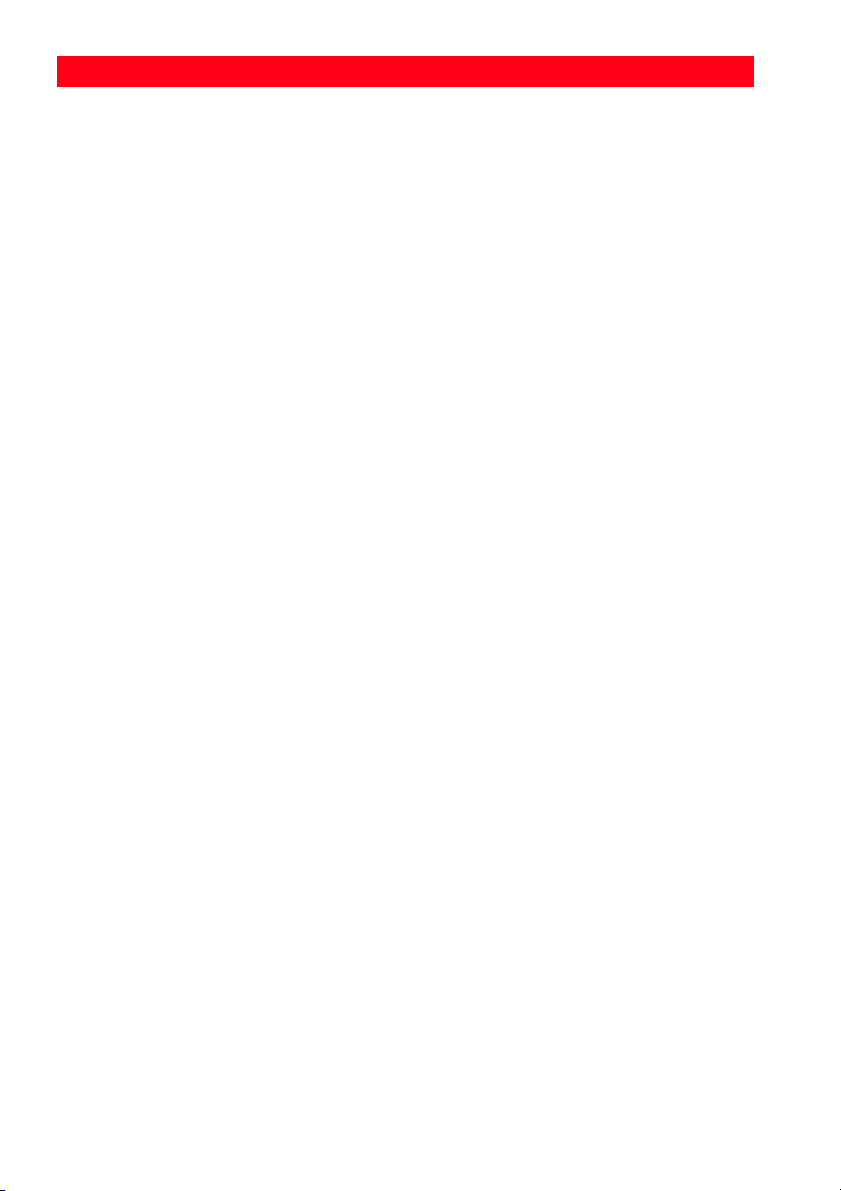
Rif. Dele Beskrivelse
9 Slot til udstødelse
af udskrevet papir
og rum til fjernelse
af blokeret papir.
Slot hvor det udskrevne papir udstødes.
Dette rum bruges også til at fjerne
eventuelt blokeret papir. Vedrørende
informationer i relation til fjernelse af
blokeret papir henvises der til "Fjernelse af
blokeret papir".
10 Venstre interne
låge
Luk det slot hvor papiret udstødes og luk
blækpatronens holder. Hvis denne låge er
åben under udskrivning, vil
udskrivningsjobbet standse.
11 Batterirum Indeholder seks genopladelige AA-NiMH
batterier på 1,2 V med en
minimumskapacitet på 2,2 til 2,5 Ah, til
forsyning af printeren, når der ikke bruges
eksterne AC kabler eller cigarettænderens
CC adapter.
bemærk: batterierne skal være fuldt
opladede, når de sættes ind i printeren.
Sørg for at være i besiddelse af den relative
batterioplader (sælges separat), så
batterierne kan genoplades, når de er
tomme.
12 Papirskuffe Kan maksimalt indeholde 20 ark fotopapir,
som hvert vejer 280 gm
2
. Når den ikke
bruges, kan skuffen fikseres på printerens
nederste del, så er den klar til transport.
6
KAPITEL 1

PRINTERENS KONTROLPANEL
På printerens kontrolpanel kan man vælge fotoudprintning af foto, der er
modtaget fra et digitalt kamera som er tilsluttet printeren og gemt på et
hukommelseskort, som er sat i et slot eller modtaget gennem en perifer
Bluetooth. Takket være farvedisplayet, kan man også bladre igennem
samtlige visualiserede fotos.
På panelet findes desuden et antal taster, hvormed man kan vælge de
ønskede fotos og personalisere printet. Ikonerne på tasterne lyser, når en
funktion er i brug.
1
on
c
13
magi
12
11
10
view
copies
9
layout
cancel
select
print
8
Ref. Dele Beskrivelse
1 ON/OFF tast Tænder og slukker printeren.
2 Lavt blækniveau
Indikator
Blinker eller lyser for at angive at
blækpatronen er tom. Blækpatronen skal
udskiftes. Se "Udskiftning af blækpatron".
2
3
4
5
6
7
STARTGUIDE
7
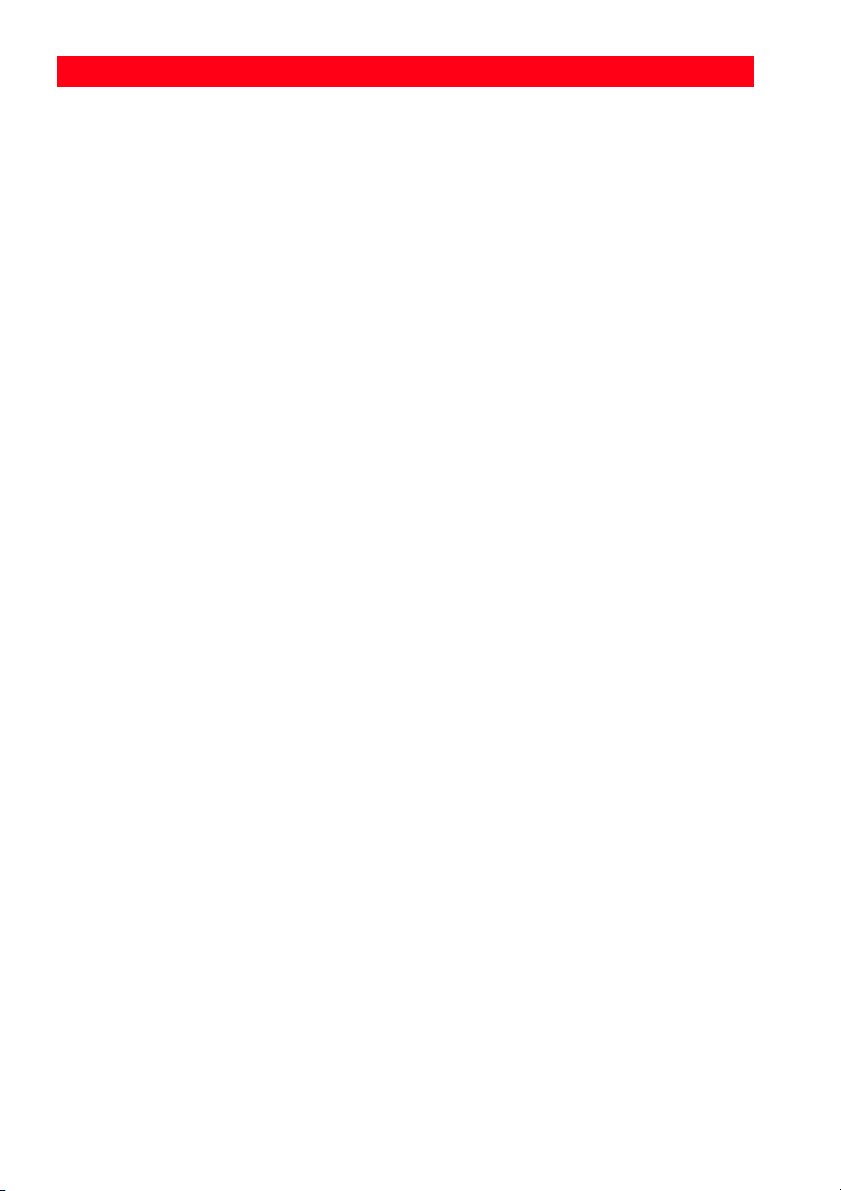
Ref. Dele Beskrivelse
3 Papirfejlsindikator • Lyser ved papirmangel.
• Lyser ved fastklemt papir.
• Lyser ved et fejlagtigt papirformat
under printning.
4 Magic-tast Tryk på tasten for at forbedre kvaliteten af
alle de valgte billeder til print.
Det nys frembragte billede visualiseres ikke
på displayet eller gemmes, men er klar til
printning.
5 Annullér tast Man kan øjeblikkeligt stoppe udførelsen af
et igangværende print. Dette medfører
udstødning af papiret og en tilbagevenden
til default indstillingerne.
6 Valgtast Tryk denne tast for at vælge det foto der er
vies på LCD.
7 Printtast Tryk denne taste for at printe de valgte
fotos. Tasten blinker under udprintning.
8 Sidelayout tast Tryk for at vælge i hvilket layout fotoerne
skal printes på papir. Tryk sekvensvist på
denne taste for at vælge:
• 1 foto uden kanter der er tilpasset
papirformatet
• 1 foto med kanter der er tilpasset
papirformatet
• 2 foto uden kanter tilpasset
papirformatet
• 4 foto uden kanter tilpasset
papirformatet
• Indholdsfortegnelse over dine billeder,
printes korrekt hvis de allerede er samlet af den perifere anordning
(digitalkamera). Hvis billedindholdfortegnelsen ikke gives af det perifere
element, vil printeren skabe sin egen
indholdfortegenelse, der i tilfælde kan
forekomme ufuldstændig.
Kun det valgte ikon forbliver tændt/lyser.
8
KAPITEL 1
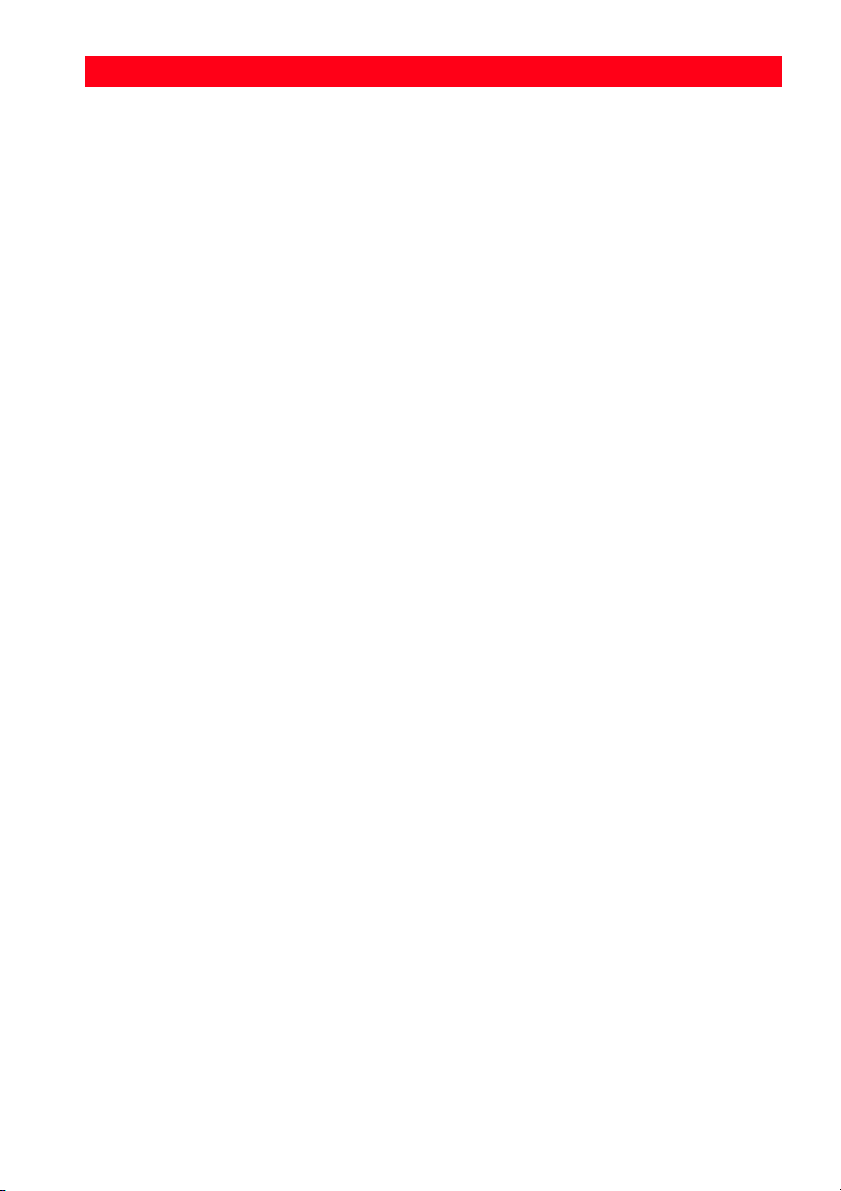
Ref. Dele Beskrivelse
9 Kopiantal tast • Tryk plustasten (+) for flere kopier
(max: 9).
• Tryk minustasten (-) for færre kopier
(min.: 1).
Det valgte antal vises i nederste højre
hjørne af det valgte billede.
10 Navigationstast En hvid navigationsramme flytter rundt
mellem de viste billeder.
Hold tasten trykket nede for automatisk at
flytte fra ét billede til et andet.
11 Visualiseringstast Tryk tasten for at gå fra hel skærm til
indholdsfortegnelse (3x3 billeder).
12 Farvedisplay Flydende krystaldisplay (LCD) i farver på
2,4" til preview og billedvalg.
Aktivt display
Nederst på displayet findes ikonbjælken der
til højre viser det samlede antal valgte
billeder til udprintning og til venstre ikonet
for den tilsluttede anordning.
13 Bluetooth
aktivitesindikator
Lyser ved tænding af printeren hvis
bluetooth funktionen er aktiveret.
Blinker under overførsel af files fra en
Bluetooth perifer anordning ti printeren.
STARTGUIDE
9
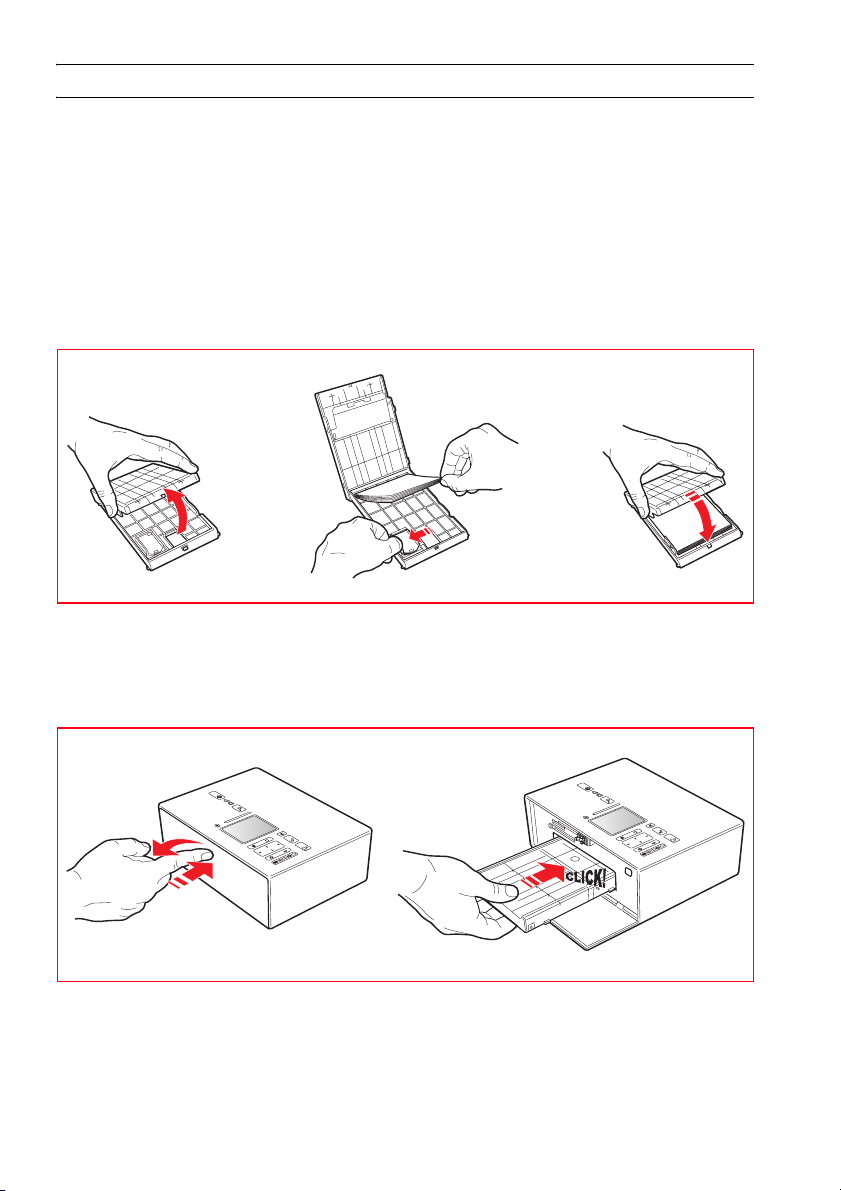
PAPIRTILFØRSEL
Printeren er udstyret med en papirføler, som automatisk registrerer om
papiret tilføres manuelt eller fra papirskuffen.
Påfyldning af papir skuffen
1 Åbn papirskuffens låg og læg højst 20 ark fotopapir i skuffens papirrum
med den side som skal udskrives opad, idet man justerer papirskinnerne,
så de passer. Luk papirskuffens låg.
2 Åbn den udvendige låge til venstre på printeren ved at trykke på den
centrale del, herved afblokeres den. Sæt papirskuffen ind i skuffens slot
ved at trykke den fremad indtil den blokeres i sin stilling.
10
KAPITEL 1
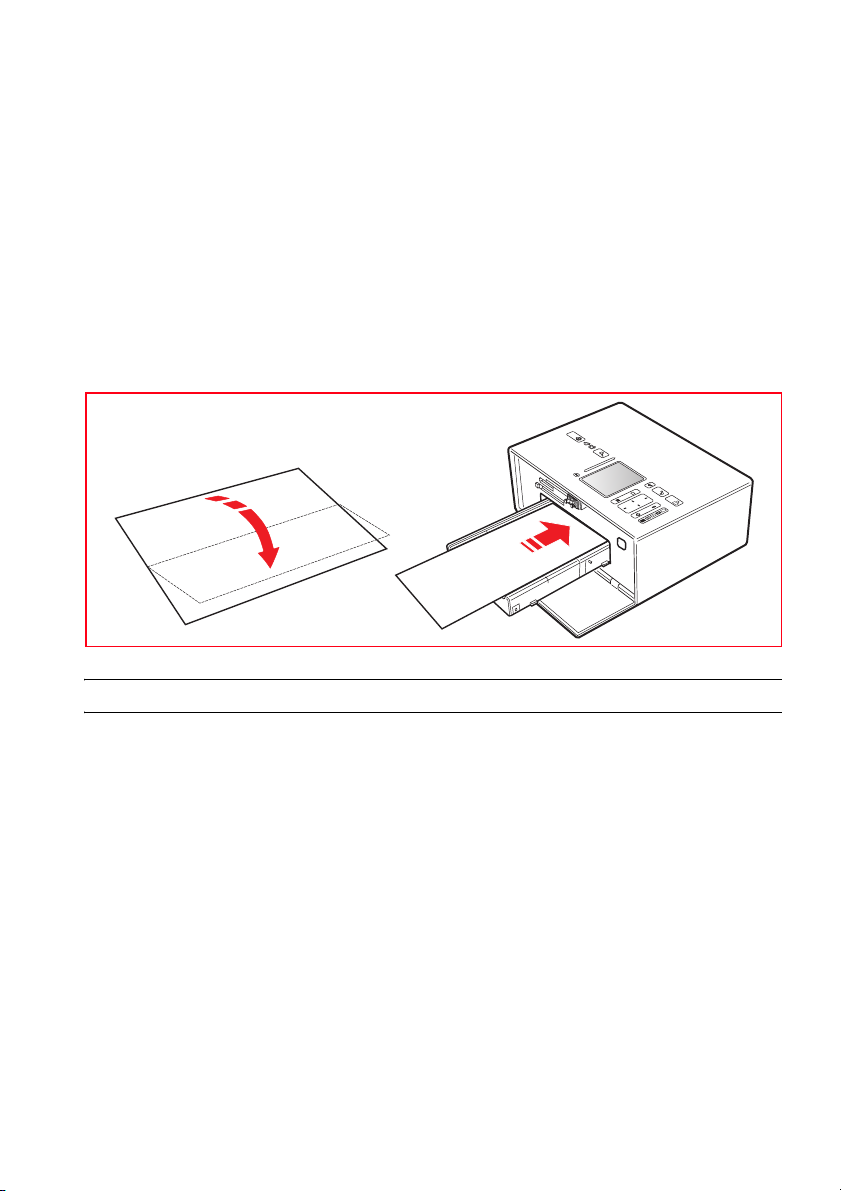
Manuel påfyldning af et enkelt almindeligt A4 ark sammenlagt
lodret på midten
Man kan påfylde et almindeligt A4 ark manuelt ved at lægge det
sammen på midten i lodret retning, det svarer til et dobbelt format A6
ark (105 x 297 mm).
1 Kontrollér at printeren er tændt og papirskuffen indsat. Der henvises til
"Printeren tændes".
2 Læg et almindeligt A4 ark sammen på midten i lodret retning. Sæt
papiret ind mellem de to papirskinner på den øverste del af papirskuffen
og tryk papirkanten ind i papirindgangens slot indtil det fanges af
printerens papirtræksmekanisme.
PRINTERENS STRØMKILDER
Valg af printerens strømkilde
Printeren kan forsynes med energi fra elnettet ved hjælp af det
medfølgende eksterne AC kabel, fra bilens batteri med cigarettænderens
CC adapter, eller fra seks genopladelige AA-NiMH batterier på 1,2 V med
en minimumskapacitet på 2,2 til 2,5 Ah, de kan købes i forretninger som
sælger elektronisk udstyr eller hos store forhandlere. Batterierne skal
være fuldt opladede, når de sættes ind printeren.
bemærk: printeren genoplader ikke de tomme genopladelige batterier.
Man kan bestille et af Olivettis genopladnings kit ved at telefonere til det
gratis nummer, som står på den seddel, som følger med printeren, eller
som vises i printerens software eller på Olivetti hjemmeside.
STARTGUIDE
11
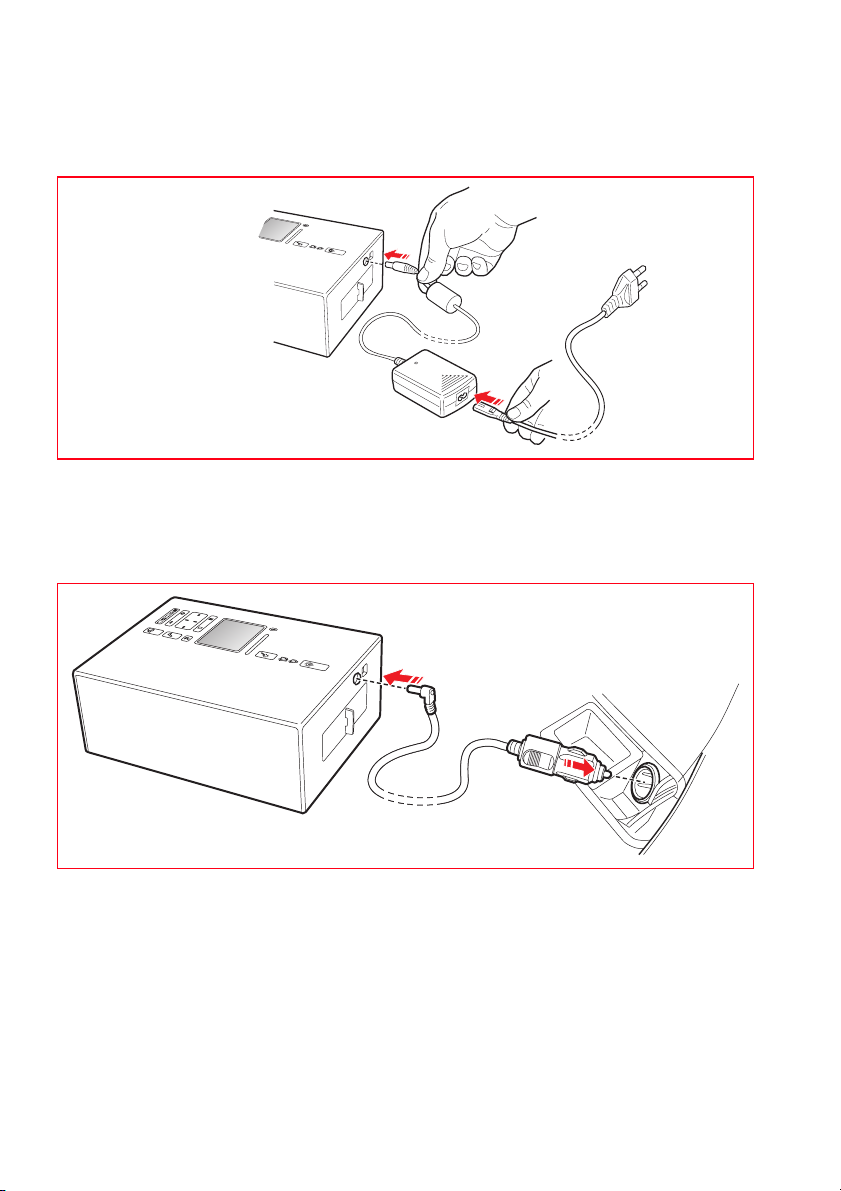
Strømtilførsel fra elnettet.
1 Indsæt stikket fra det eksterne AC kabel i printerens stik, herefter
indsættes den ene ende af ledningen i adapteren og den anden ende
sættes i stikkontakten.
CC strømtilførsel fra bilens batteri på 12V.
1 Sæt den ene ende af CC adapteren ind i printerens stik og den anden
ende ind i bilens cigarettænder.
12
KAPITEL 1
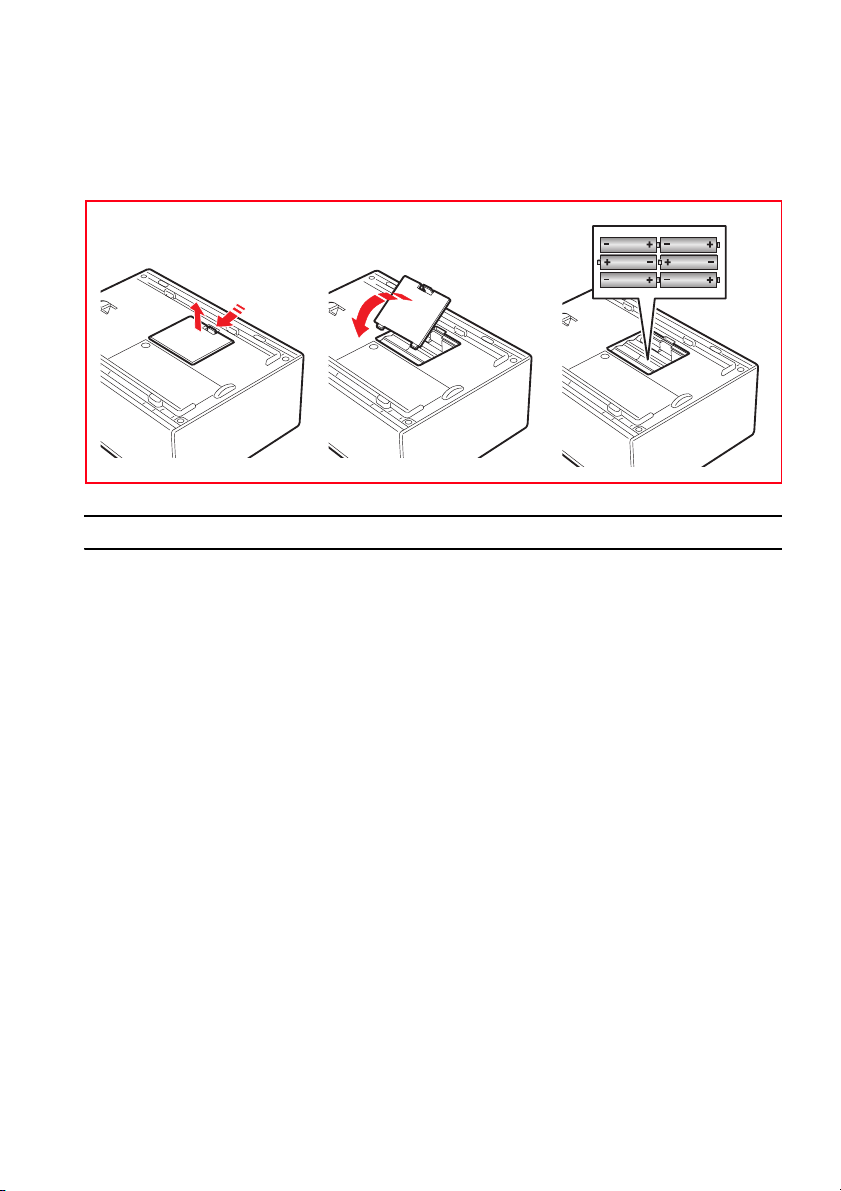
Genopladelige NiMH batterier.
1 Vend printeren om og fjern låget til batterirummet.
2 Indsæt seks genopladelige AA-NiMH batterier på 1,2 V med en
minimumskapacitet på 2,2 til 2,5 Ah i batterirummet. Luk lågen.
Batterierne skal være fuldt opladede, når de sættes ind i printeren.
SLUK OG TÆND FOR PRINTEREN
Tænd printeren
Tryk på knappen ON/OFF som sidder på kontrolpanelet.
Printeren foretager en række autodiagnostiske test, med det formål at
finde eventuelle systemfejl. Enhver fejl, som registreres i denne fase, vil
blive vist på kontrolpanelet, eller på PC'en hvis den er tilsluttet printeren.
Når man tilslutter et ikke-PictBridge digitalkamera til printeren, eller der
indsættes et hukommelseskort i det relative slot, lyser alle ikoner på
kontrolpanelet. Når man kun tilslutter et PictBridge-kompatibelt
digitalkamera, er det kun udskrivningsknappen, som slukker, det betyder,
at udskrivningen kontrolleres direkte fra det tilsluttede digitalkamera.
Printeren slukkes
Når man er færdig med opgaven, slukkes printeren med knappen
ON/OFF, som sidder på kontrolpanelet. Alle kontrolpanelets og displayets
lysende signallamper slukker.
STARTGUIDE
13
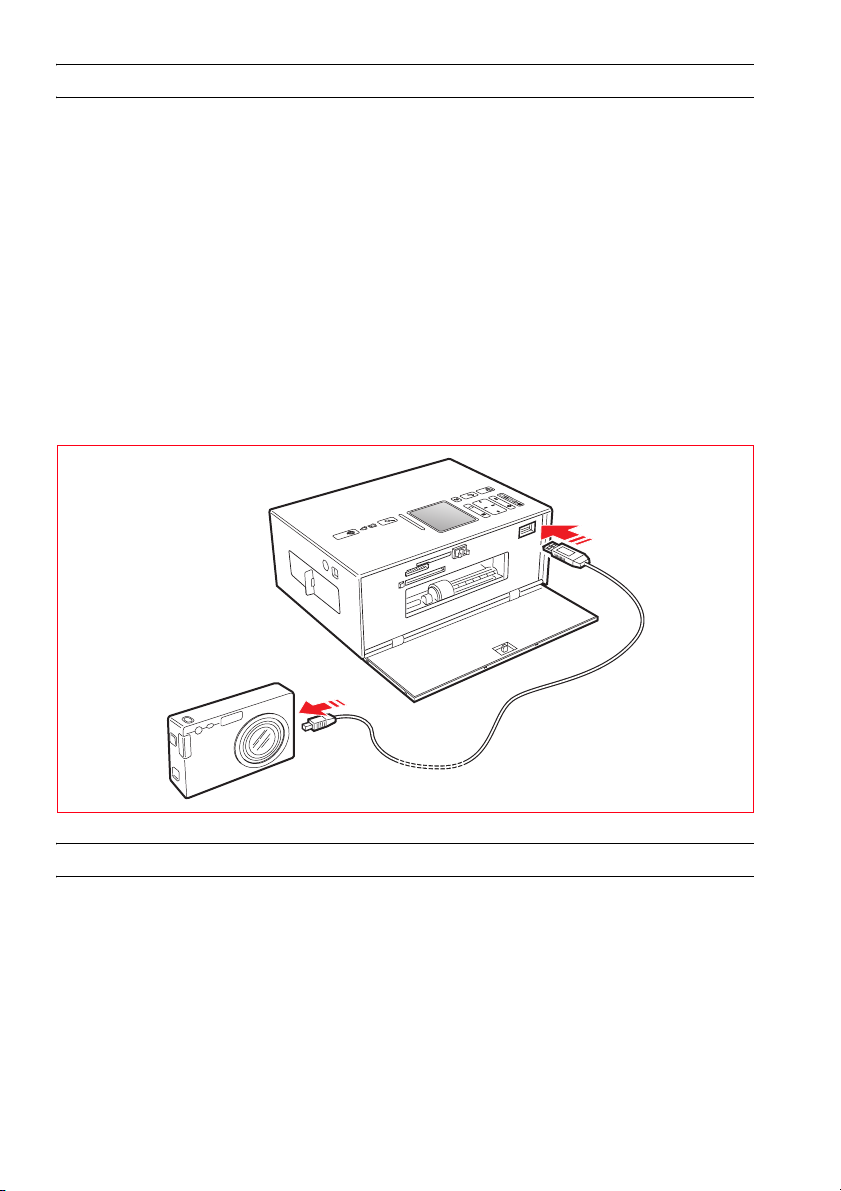
TILSLUT ET DIGITALKAMERA TIL PRINTEREN
1 Tænd digitalkameraet. Læs kameraets brugervejledning for mere
information.
2 Med printeren tændt tilsluttes den ene ende af kameraets USB kabel til
USB stikket.
3 Åbn den udvendige låge til venstre på printeren ved at trykke på den
centrale del, herved afblokeres den. Tilslut den anden ende af USB-kablet
til printeren.
Når man tilslutter et PictBridge-kompatibelt digitalkamera til printeren,
slukker udskrivningsknappen på kontrolpanelet, det betyder, at
udskrivningen kontrolleres direkte fra det tilsluttede digitalkamera.
Med hensyn til instruktioner vedrørende udskrivning af foto, henvises der
til kameraets brugsvejledning.
14
INDSÆT OG FJERN ET HUKOMMELSESKORT
Printeren kan læse følgende anordninger: Compact Flash I, II, Microdrive,
SmartMedia, SecurDigital og MultiMedia kort, Memory Sticks
(Duo, Pro, Magic Gate) og xD-Picture kort.
bemærk: adaptor til aflæsning af Mini SD og MS hukommelseskort kan
købes separat.
Printeren kan genkende og udskrive følgende fileformater på
hukommelseskortene: DCF, JPEG, Extif og DPOF.
KAPITEL 1
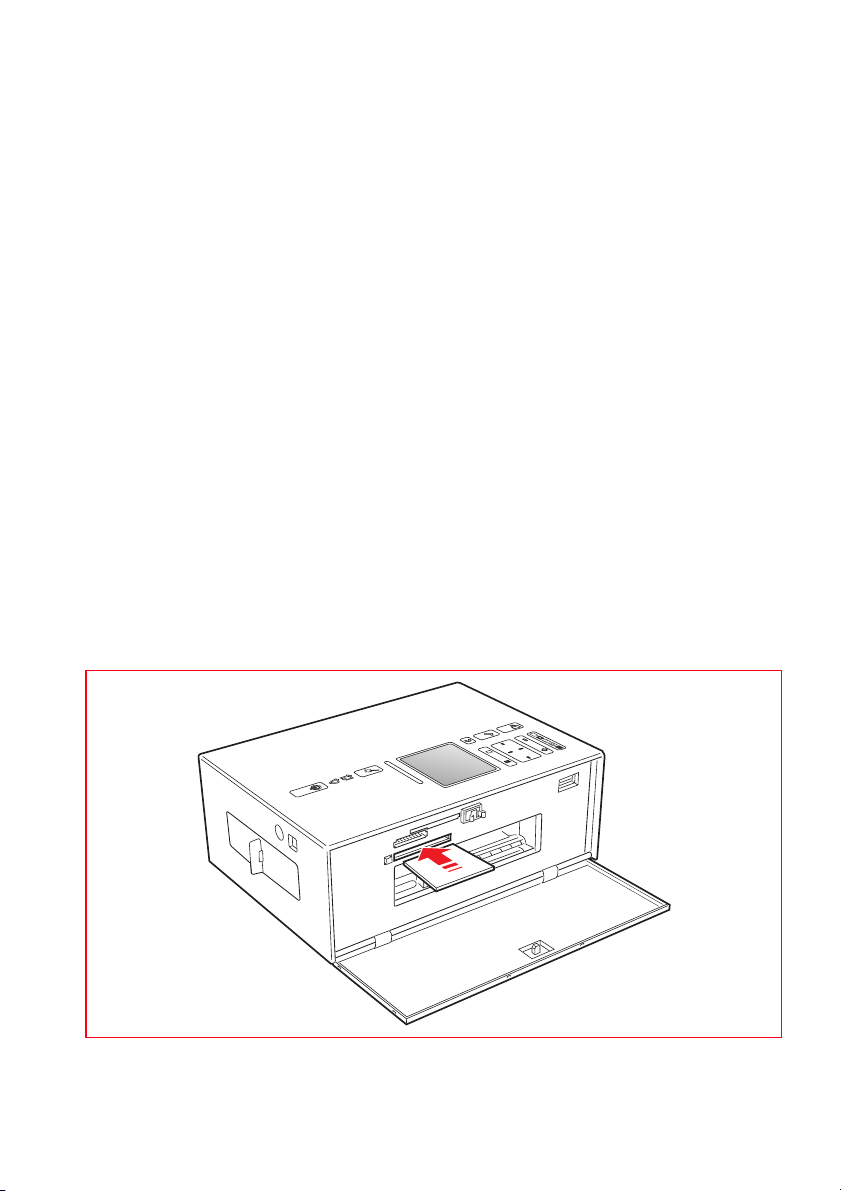
Indsæt et hukommelseskort
• Når man indsætter et CompactFlash kort, skal man sikre sig at
etiketten vender opad (hvis der er en pil på etiketten skal den vende
ind mod printeren) med metalkontakterne, som skal indsættes først i
printeren.
• Når man indsætter kortene Multimedia og SecureDigital, skal man
sikre sig, at det afstumpede hjørne sidder til højre, og at
metalkontakterne vender nedad.
• Når man indsætter et SmartMedia kort eller en Memory Stick, skal
man sikre sig, at det stumme hjørne sidder til højre, og at
metalkontakterne vender opad.
• Når man indsætter kortet xD-Picture, skal man sikre sig at den kortets
bøjede del vender væk fra printeren og at metalkontakterne vender
nedad.
Fremgangsmåde:
1 Åbn den udvendige låge til venstre på printeren ved at trykke på den
centrale del, herved afblokeres den, og man kan komme ind til de
forskellige
indsætte.
slot, vælg det slot som svarer til det hukommelseskort, man vil
2 Vend hukommelseskortet som forklaret ovenover, sæt det ind med
omtanke idet man trykker det let ind i slot, indtil det er helt inde.
Følgende figurer viser et eksempel på indsættelse af et MultiMedia kort.
bemærk: hvis kortet ikke kan komme helt ind, skal man ikke insistere,
det kan ødelægge både kort og printer.
Hvis kortet er korrekt indsat, visualiseres en ikon på LCD, som viser det
totale antal fotos, som er gemt på hukommelseskortet (kun kompatible
file åbnes og tælles).
STARTGUIDE
15
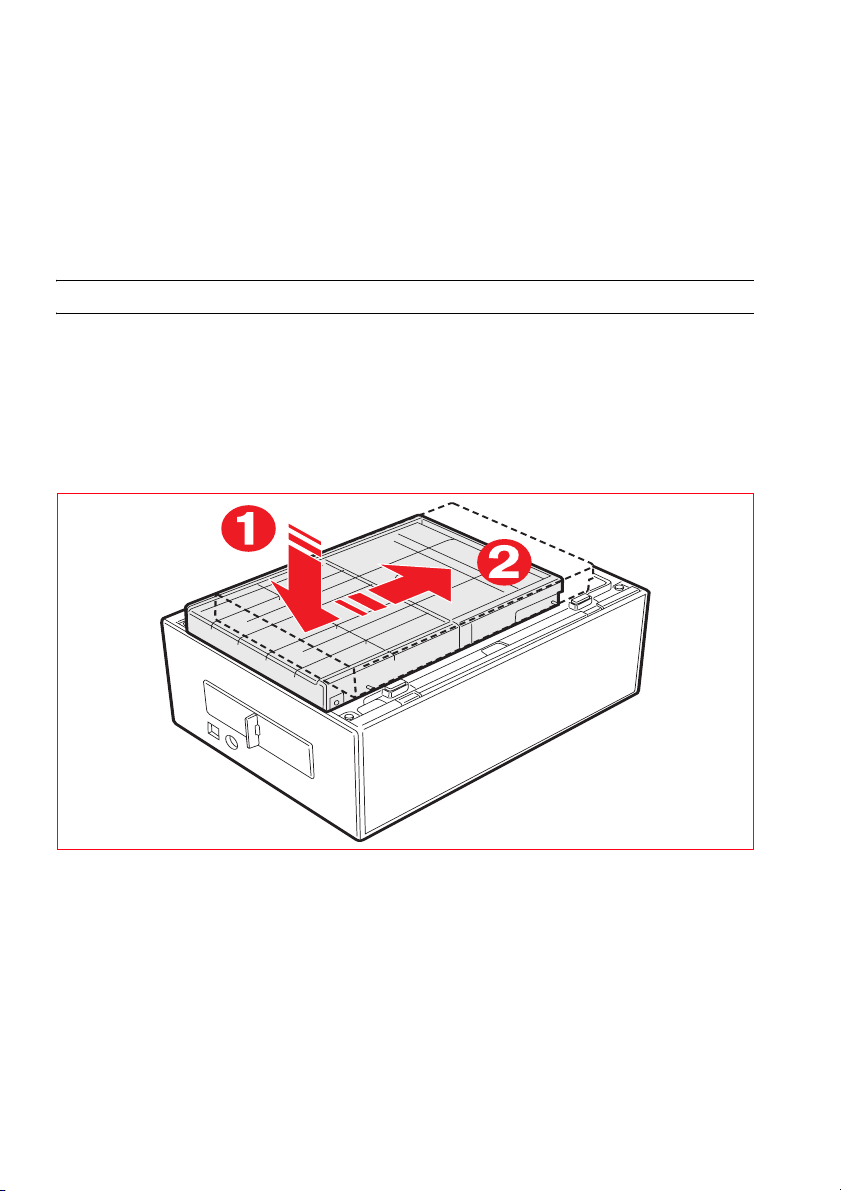
Fjernelse af et hukommelseskort
1 Tag kortet helt ud af den relative slot, vær forsigtigt.
Kortet Compact flash fjernes ved at trykke på udtræksknappen, som
sidder ved indgangen.
ADVARSEL: FJERN IKKE hukommelseskortet mens printer eller computer
arbejder på kortet, det kan ødelægge de fotoer, som ligger
på kortet.
PRINTEREN GØRES KLAR TIL TRANSPORT
1 Træk papirskuffen ud af sit slot og luk den eksterne låge til venstre på
printeren.
2 Indsæt papirskuffen i de relative plastikskinner på den nederste side af
printeren. Skub skuffen fremad indtil den blokeres af
fikseringsklemmerne.
16
KAPITEL 1
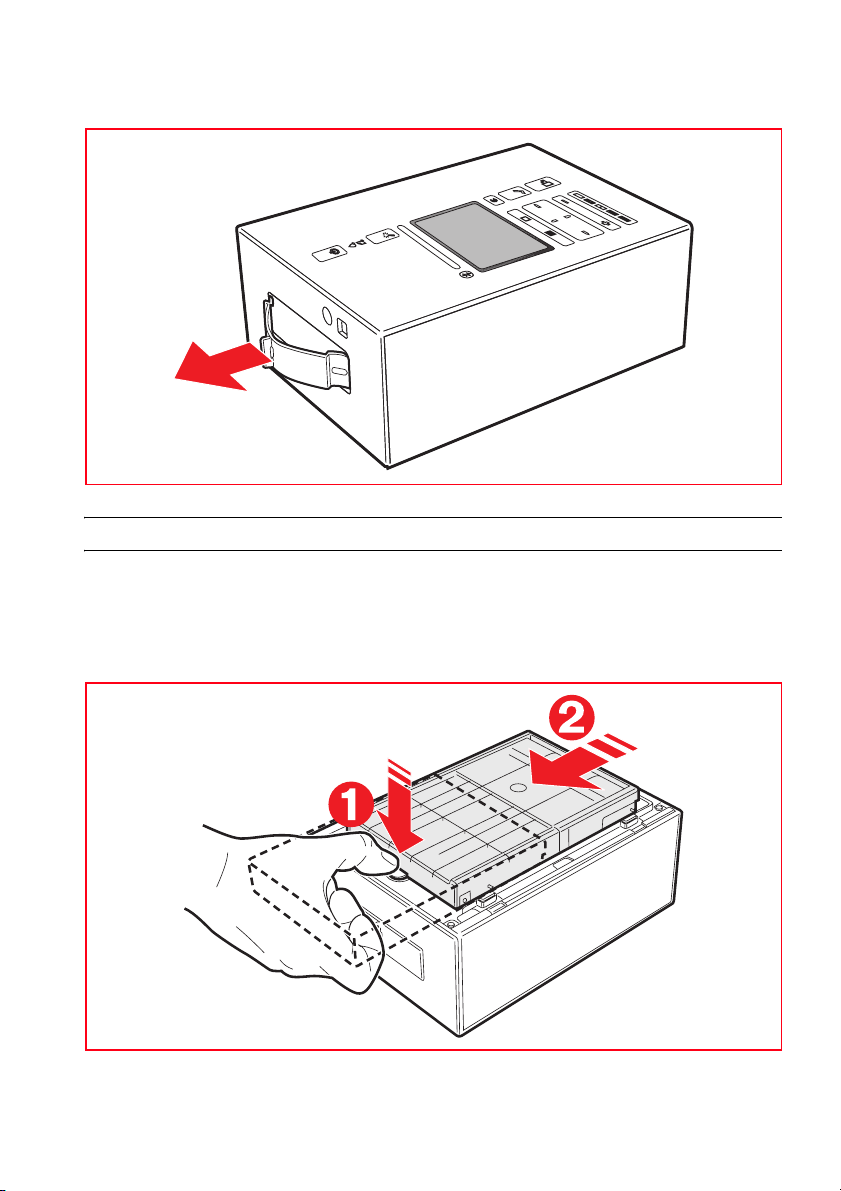
3 Træk håndtaget på den øverste del af printeren ud og transportér
printeren overalt.
PAPIRSKUFFEN FJERNES FRA DEN NEDERSTE DEL AF PRINTEREN
1 Vend printeren om.
2 Tryk på papirskuffens fikseringsenhed og træk skuffen ud af printerens
nederste del, idet man lader den glide ud.
STARTGUIDE
17

INSTALLERING AF PRINTER MED INTERFACE BLUETOOTH
Trådløs udskrivning er mulig med en Bluetooth-forbindelse, hvis denne
funktion er integreret i computeren, eller hvis der er installeret en ekstern
Bluetooth anordning (f. eks. en Bluetooth USB nøgle). Printerens
Bluetooth funktion skal være aktiveret.
Bluetoothsystemets funktionsområde er normalt cirka 10 meter, men kan
variere i henhold til det miljø, det installeres i.
Printeren understøtter kommunikationssystemet Bluetooth 1.2 Klasse 2
til forbindelse med kompatible computere og mobiltelefoner.
Installeringsprocedurerne varierer i henhold til, hvordan printeren bruges.
Aktivering af Bluetooth
Printeren er konfigureret til at bruge Bluetooth fra mobiltelefon, så
installation er ikke nødvendigt.
Funktionen Bluetooth er disponibel, hvis Bluetooth ikonens blå led på
frontpanelet lyser.
Hvis Bluetooth ikonens blå led ikke lyser, fortsættes således:
• I Windows miljø:
1 Installér USB som beskrevet i det medfølgende materiale "Installering
af printer" (Setting Up Your Printer).
bemærk: hvis installeringen allerede er udført, skal den ikke gentages.
2 Åbn programmet Toolbox (Start > Olivetti > Programmer > Toolbox).
bemærk: USB-kablet skal være forbundet og printeren tændt.
3 Klik på knappen "Indstillinger" og derefter på
"Bluetoothindstillinger" for at komme ind til Bluetooth parametrene.
4 Godkend Bluetoothfunktionen og klik på "Send indstillinger": Vent på
den automatiske modtagelse af data fra nettet Bluetooth: det blå lys på
printeren tænder.
Luk programmet Toolbox.
5 Nu kan printeren arbejde i Bluetooth miljø.
Hvis der kræves password under tilslutningen, indsættes "0000" (eller et
andet, hvis det er indstillet af brugeren).
• I Mac OS X miljø:
1 Installér USB som beskrevet i det medfølgende materiale "Installering
af printer" (Setting Up Your Printer).
bemærk: hvis installeringen allerede er udført, skal den ikke gentages.
2 Udfør programmet Toolbox fra desktop.
bemærk: USB-kablet skal være forbundet og printeren tændt.
18
KAPITEL 1

3 Klik på knappen "Indstillinger" og derefter på
"Bluetoothindstillinger" for at komme ind til Bluetooth parametrene.
4 Klik på "Bluetoothstatus". Aktivér Bluetoothfunktionen og vent på
automatisk datamodtagelse fra det aktuelle Bluetooth net: tryk "Udfør".
Luk programmet Toolbox.
5 Nu kan printeren arbejde i Bluetooth miljø.
Hvis der kræves password under tilslutningen, indsættes "0000" (eller et
andet hvis det er indstillet af brugeren).
STARTGUIDE
19

20
KAPITEL 1

2PRINTEREN BRUGES
UDEN COMPUTER
VISUALISERING AF FOTOS PÅ PRINTERENS DISPLAY
VALG OG UDSKRIVNING AF FOTOS FRA HUKOMMELSESKORTET
UDSKRIVNING AF FOTO FRA ET PICTBRIDGE-KOMPATIBELT KAMERA
VÆLG OG UDSKRIV FOTO FRA ET DIGITALT DPOF KAMERA
VALG OG UDSKRIVNING AF FOTO FRA ET DIGITAL KAMERA, SOM
IKKE ER PICTBRIDGE/DPOF
FOTOUDSKRIVNING FRA EN PERIFER BLUETOOTH ENHED
PRINTEREN BRUGES UDEN COMPUTER
21

VISUALISERING AF FOTOS PÅ PRINTERENS DISPLAY
Visualisering med hel skærm
Ref. Dele Beskrivelse
1 Skærm Visualiserer det aktuelle foto.
2 Valgramme Viser valget, fremkommer når valgknappen
er trykket ned for at vælge det visualiserede
foto.
3 Antal billeder Det antal udvalgte fotos man ønsker at
udskrive.
4 Mekanismens ikon Repræsenterer den tilsluttede mekanisme.
5 Ikonbar Her sidder de forskellige ikoner.
Navigation gennem visualisering med hel skærm og valg af fotos.
1 Denne visualiseringsmåde gennemses alle de fotos, som er gemt på
hukommelseskortet, med navigationsknapperne højre og venstre.
2 Vælg det foto man vil udskrive med valgknappen.
3 Fravælg det visualiserede foto, tryk valgknappen igen.
22
KAPITEL 2

Miniaturevisualisering
7
Rif. Dele Beskrivelse
1 Fotoindikator Viser hvor mange kompatible fotos, der er
gemt i den tilsluttede enhed.
2 Valgramme Viser at fotoet er valgt med valgknappen.
Tallet som visualiseres i rammens nederste
hjørne, indikerer det antal kopier, man har
valgt.
3 Løberamme Fremhæver det aktuelle billede, efter at
have trykket på navigationsknappen.
4 Miniatureomrids I alt 9 omrids hvor fotoerne vises i reduceret
format.
5 Antal billeder Det antal udvalgte fotos man ønsker at
udskrive.
6 Mekanismens ikon Repræsentere den tilsluttede mekanisme.
7 Ikonbar Her sidder de forskellige ikoner.
PRINTEREN BRUGES UDEN COMPUTER
23

Kvalitetsforbedring af fotoprint
Printeren kan gøre en printkvalitet bedre med Magic knappen.
1 Tryk på Magic: printeren udfører en analyse af billederne og udfører de
korrektioner der skal til.
bemærk: resultatet af denne handlling visualiseres ikke på LCD for ikke
at ændre originalfotoet: resultatet er kun synligt på printet.
2 Tryk på Print knappen for at printe de ændrede fotos: Magic knappen
skal fortsat være valgt.
VALG OG UDSKRIVNING AF FOTOS FRA HUKOMMELSESKORTET
1 Åbn den udvendige låge til venstre på printeren ved at trykke på den
midterste del, herved afblokeres den, indsæt herefter det
hukommelseskort, der skal udskrives fra, i det relative slot på printeren.
LCD skærmen visualiserer et skærmbillede med fotooverførslen, som
indikerer, at printeren læser de kompatible fotos, som er gemt på det
indsatte hukommelseskort.
2 På LCD visualiseres en skærmside, som indikerer det totale antal
kompatible fotos, som er gemt på hukommelseskortet. Hvis det er
nødvendigt, kan man trykke på knappen skift visualisering, for at gå fra
visualisering med hel skærm til miniatureformat. Se "Visualisering af
fotos på printerens display". En ikon, som sidder nederst til venstre på
ikonbaren, indikerer den tilsluttede mekanisme. Et ikon på skærmens
ikonstang viser den tilsluttede enhed.
3 Brug navigationsknapperne højre, venstre, op og ned og løb hen over
fotos indtil rammen sidder omkring det foto, man vil udskrive.
4 Vælg det antal kopier man ønsker at udskrive fra de udvalgte fotografier
med knapperne (+) o (-). En kopiindikator visualiseres nederst til højre på
det valgte foto, den indikerer det antal kopier, man har valgt af det viste
foto. Det totale antal valgte foto visualiseres på ikonstangen nederst på
skærmen.
5 Vælg det layout man vil udskrive de valgte fotos i, man trykker på
knappen Sidelayout indtil man kommer til det layout, man ønsker. Der er
følgende muligheder:
– Udskrivning af en indholdsfortegnelse over alle de fotos, hvis man
har valgt "Alle fotos" (klik på ikonen som viser det totale antal fotos,
som er gemt på hukommelseskortet).
– Udskrivning af 4 fotos uden rammer tilpasset papirets format
– Udskrivning af 2 fotos uden rammer tilpasset papirets format
– Udskrivning af 1 foto med rammer tilpasset papirets format
– Udskrivning af 1 foto uden rammer tilpasset papirets format
6 Åbn printerens højre eksterne låge ved at trykke på den i den relative
øverste centrale del.
24
KAPITEL 2

7
De valgte foto udskrives med udskrivningsknappen. De lysende ikoner
slukker, LCD skærmen visualiserer et skærmbilledet om fotobearbejdning.
8 Ved afslutningen af udprintningen, angives det totale antal billeder der er
gemt i hukommelsen igen på skærmbilledet.
UDSKRIVNING AF FOTO FRA ET PICTBRIDGE-KOMPATIBELT KAMERA
1 Påfyld det papir man vil udskrive på. Hvis man vil opnå optimale
resultater, anbefales det at bruge fotopapir.
bemærk: hvis størrelsen på det papir som er tilført printeren, er
forskelligt fra den papirstørrelse, som man har valgt med
digitalkameraet, vil man få en forkert udskrivning.
Kun en papirstørrelse, som er mindre end den størrelse, man har valgt
med kameraet, vil afbryde udskrivningen og få frontpanelets knap til at
lyse. Tilfør den rette papirstørrelse og tryk på knappen for at genoptage
udskrivningen.
2 Åbn printerens højre eksterne låge ved at trykke på den i den relative
øverste centrale del.
3 Sørg for at det digitale PictBridge-kompatible kamera er tændt og
tilsluttet printeren.
4 Udskrivningen styres direkte fra digitalkameraet, derfor skal man læse
kameraets brugervejledning.
Når der udskrives lyser printknappen, så man kan se, at der er et foto på
vej.
VÆLG OG UDSKRIV FOTO FRA ET DIGITALT DPOF KAMERA
Printeren kan genkende de DPOF informationer, som er forbundet med
fotofile. Med et DPOF digitalkamera, vil printeren udskrive de fotos, som
vælges direkte fra kameraet.
bemærk: før start skal man læse kameraets brugervejledning, for at sikre
sig at digitalkameraet er DPOF kompatibelt.
1 Påfyld det papir der skal udskrives på. Hvis man vil opnå optimale
resultater, anbefales det at bruge fotopapir.
bemærk: hvis det påfyldte papir, er af et andet format, end det man har
valgt med det digitale kamera, vil udskrivningerne ikke blive korrekte.
Kun et mindre format, end det som er valgt med det digitale kamera, vil
afbryde udskrivningen og frontpanelets udskrivnings knap vil begynde at
lyse. Læg det rette format ind i printeren, tryk på udskrivningsknappen
og udskrivningen vil starte igen.
PRINTEREN BRUGES UDEN COMPUTER
25

2 Åbn printerens højre eksterne låge ved at trykke på den i den relative
øverste centrale del.
3 Sørg for at det digitale DPOF kamera er tændt og tilsluttet printeren.
4 Hvis man knytter en DPOF information til de fotos, som er gemt i det
digitale kameras hukommelse, vil printeren automatisk udskrive de
udvalgte fotos.
Læs kameraets brugsvejledning vedrørende instruktioner om valg af de
fotos, som skal udskrives.
5 Hvis man ikke knytter en DPOF information til fotofilerne, visualiseres der
en skærmside på kontrolpanelets LCD skærm, som indikerer det totale
antal foto, som er gemt i det digitale kameras hukommelse.
Om nødvendigt kan man trykke på knappen visualiseringsskift, for at
komme fra visualisering med fuld skærm til miniature. Der henvises til
"Visualisering af foto på printerens display " i relation til informationer
om visualiseringer og indikationer på LCD skærmen. Hvis der visualiseres
en ikon på displayets ikonstang, betyder det at enheden er tilsluttet.
6 Brug navigationsknapperne højre, venstre, op og ned og løb hen over
fotos indtil rammen sidder omkring det foto, man vil udskrive.
7 Vælg det antal kopier man ønsker at udskrive fra de udvalgte fotografier
med knapperne (+) o (-). En kopiindikator visualiseres nederst til højre på
det valgte foto, den indikerer det antal kopier, man har valgt af det viste
foto. Det totale antal valgte foto visualiseres på ikonstangen nederst på
skærmen.
8 Vælg det layout man vil udskrive de valgte fotos i, man trykker på
knappen Sidelayout indtil man kommer til det layout, man ønsker. Der er
følgende muligheder:
– Udskrivning af en indholdsfortegnelse over alle de fotos, hvis man
har valgt "Alle fotos" (klik på ikonen som viser det totale antal fotos,
som er gemt på hukommelseskortet).
– Udskrivning af 4 fotos uden rammer tilpasset papirets format
– Udskrivning af 2 fotos uden rammer tilpasset papirets format
– Udskrivning af 1 foto med rammer tilpasset papirets format
– Udskrivning af 1 foto uden rammer tilpasset papirets format
9 Tryk på kontrolpanelets udskrivningsknap når man vil udskrive.
26
KAPITEL 2

VALG OG UDSKRIVNING AF FOTO FRA ET DIGITAL KAMERA, SOM IKKE ER PICTBRIDGE/DPOF
1 Påfyld det papir der skal udskrives på. Hvis man vil opnå optimale
resultater, anbefales det at bruge fotopapir.
2 Åbn printerens højre eksterne låge ved at trykke på den i den relative
øverste centrale del.
3 Sørg for at kameraet er tændt og tilsluttet printeren.
4 Der visualiseres en skærmside på kontrolpanelets LCD skærm, som
indikerer det totale antal foto, som er gemt i det digitale kameras
hukommelse. Om nødvendigt kan man trykke på knappen
visualiseringsskift, for at komme fra visualisering med fuld skærm til
miniature. Der henvises til "Visualisering af foto på printerens display" i
relation til informationer om visualiseringer og indikationer på LCD
skærmen. Hvis der visualiseres en ikon på displayets ikonstang, betyder
det at enheden er tilsluttet.
5 Brug navigationsknapperne højre, venstre, op og ned og løb hen over
fotos indtil rammen sidder omkring det foto, man vil udskrive.
6 Vælg det antal kopier man ønsker at udskrive fra de udvalgte fotografier
med knapperne (+) o (-). En kopiindikator visualiseres nederst til højre på
det valgte foto, den indikerer det antal kopier, man har valgt af det viste
foto. Det totale antal valgte foto visualiseres på ikonstangen nederst på
skærmen.
7 Vælg det layout man vil udskrive de valgte fotos i, man trykker på
knappen Sidelayout indtil man kommer til det layout, man ønsker. Der er
følgende muligheder:
– Udskrivning af en indholdsfortegnelse over alle de fotos, hvis man
har valgt "Alle fotos" (klik på ikonen som viser det totale antal fotos,
som er gemt på hukommelseskortet).
– Udskrivning af 4 fotos uden rammer tilpasset papirets format
– Udskrivning af 2 fotos uden rammer tilpasset papirets format
– Udskrivning af 1 foto med rammer tilpasset papirets format
– Udskrivning af 1 foto uden rammer tilpasset papirets format
8 Tryk på kontrolpanelets udskrivningsknap.
De foto som er gemt i det digitale kameras hukommelse udskrives.
PRINTEREN BRUGES UDEN COMPUTER
27

FOTOUDSKRIVNING FRA EN PERIFER BLUETOOTH ENHED
Printeren er udstyret med en integreret Bluetooth Classe 2 komponent.
Default adressen er 0000, så det er muligt direkte at udprinte en hvilken
som helst fil i .JPEG format, der er overført fra en Bluetooth mobiltelefon.
Denne skal befinde sig inden for en afstand af max. 10 meter fra
printeren.
bemærk: man kan ændre standardadressen med PC'en, hvis den er
tilsluttet printeren.
1 Sørg for at der er papir i printeren.
2 Åbn printerens højre eksterne låge ved at trykke på den i den relative
øverste centrale del.
3 Tænd printeren. Funktionerne Bluetooth aktiveres automatisk fra
printeren.
Tænd den perifere Bluetooth enhed hvorfra man vil overføre de fotos,
som skal udskrives, og idet man befinder sig indenfor 10 meter fra
printeren, starter man direkte fra den perifere enhed søgeproceduren
Bluetooth. Når denne procedure aktiveres, vil den perifere enhed
Bluetooth lede efter en anden Bluetooth enhed i nærheden (i dette
tilfælde printeren), som den kan udskifte dataer med. Informationer
vedrørende aktivering af søgeproceduren Bluetooth, fås i den perifere
enheds brugervejledning.
4 Når den perifere enhed Bluetooth har registreret printeren, startes
udskrivningsproceduren direkte fra den perifere Bluetooth enhed.
Yderligere informationer kan læses i den perifere enheds
brugervejledning. Aktivitetsindikatoren Bluetooth, som sidder på
kontrolpanelet, lyser, når de fotos som skal udskrives, overføres fra
Bluetooth enheden til printeren. Der vil ikke være rammer på de
udskrevne fotos.
28
KAPITEL 2

3BRUG AF PRINTEREN
FRA EN COMPUTER
FØR START
TOOLBOX
PRINTER STATUS MONITOR
UDSKRIVNINGSMÅDE
FILEOVERFØRSEL FRA HUKOMMELSESKORT TIL COMPUTEREN
PARAMETERINDSTILLINGER FOR AT FORBEDRE BILLEDERNES
PRINTKVALITET
BRUG AF PRINTEREN FRA EN COMPUTER
29

FØR START
I dette afsnit får man de grundliggende informationer, som er
nødvendige for at bruge printeren, når den er tilsluttet en computer.
Før start:
1 Kontrollér at printer og pc'er er korrekt forbundne og at
installationssoftwaret på cd-rommen"Installation" er blevet installeret
med positivt resultat i computeren. Se eventuelt nstallationsmanualen,
der følger med printeren.
2 Påfyld det papir der skal udskrives på. Der henvises til "Papirpåfyldning".
3 Kontrollér at blækpatronens signallampe på kontrolpanelet ikke blinker
og ikke lyser konstant I modsat fald anbefales det at udskifte
blækpatronen. Der henvises til "Udskiftning af blækpatron" for
yderligere informationer.
4 Vær opmærksom på at knapperne på kontrolpanelet ikke er aktive, når
printeren bruges af Toolbox, som er installeret på PC'en. Man kan kun
bruge knappen Annullér, for at afbryde en løbende udskrivning.
TOOLBOX
Med Toolbox kan man udskrive direkte fra et enkelt brugerinterface på
computerens monitor.
Inkluderet i “Installation" CD-ROM, Toolbox installeres automatisk på
computeren, når softwaret på denne CD-ROM installeres.
Indgang til Toolbox:
1 Højreklik med musen på Olivetti konet på Windows task bar, højreklik
MY_WAY Toolbox, eller klik Start > Programmer eller Alle
Programmer > Olivetti > MY_WAY Toolbox. Toolboxen vises.
bemærk: i Mac OS X området er Toolbox programmet tilgængeligt med
et klik på ikonet i desktop eller ved at vælge det fra listen over
installerede programmer.
30
KAPITEL 3

Hovedområdet i Toolbox inkluderer de ikoner, som repræsenterer de
forskellige tilgængelige redskaber.
Ved at klikke på
kan man:
dette ikon:
Print foto • Brows computerens harddisk, hukommelsen
på det ikke-Pictbridge/DPOF digitalkamera
som er tilsluttet computeren, eller
hukommelseskortet som er indsat i printeren,
for at finde mappen med de fotografier som
skal udskrives.
• Vælg alle de fotos, som er opbevaret i
mappen eller kun de enkelte man ønsker, og
vælg hvor mange kopier der skal udskrives.
• Vælg papirtype og papirstørrelse.
• Vælg om der skal udskrives et foto på hver
side, to på hver side eller fire på hver side.
• Udskriv en indexside med fotos.
• Udskriv de valgte fotos.
Overførsel af fil fra
hukommelseskort
• Overfør det tilsluttede hukommelseskorts
indhold til en mappe på computeren. Der
henvises til "Overførsel af en file fra et
hukommelseskort til computeren".
Brugerinterface fra Toolbox leverer også link til Help, Løsninger og
Service, og Indstillinger.
Ved at klikke på
kan man:
dette ikon:
Help • Flere informationer fås om det i det øjeblik
viste emne.
Løsninger og Service • Rens og afprøv blækpatronerne.
• Tilpas blækpatronen automatisk.
• Gå ind på producentens hjemmeside, her kan
man indhente informationer om, hvor man
kan købe nye blækpatroner.
• Adgang til informationer vedrørende
fejlsøgning.
• Adgang til kontaktinformationer.
Indstillinger • Ændre på værktøjvinduets standard
indstillinger.
BRUG AF PRINTEREN FRA EN COMPUTER
31

PRINTER STATUS MONITOR
Printerens Status Monitor informerer løbende om printerens tilstand. Det
er installeret permanent på computeren, når softwaret på "Installation"
CD-ROM er installeret.
Status Monitor åbner i starten af en udskrivning og:
• Viser grafisk procentdelen af den del af udskrivning, som allerede er
udført.
• Viser sidetallet som løbende udskrives i relation til det samlede antal sider
viser titlen.
• Viser grafisk, hvor meget blæk der procentvis er tilbage i blækpatronen.
• Her kan udskrivning slettes.
• Her ligger adressen på producentens webside, hvor man kan hente
informationer om køb af nye blækpatroner.
Status Monitor lukker automatisk når udskrivningen er færdig, men den
kan altid lukkes med den relative ikon på Windows værktøjslinie.
Hvis Status Monitor lukkes under et udskrivning eller kopiering, vises den
automatisk ved følgende betingelser:
• Når der er meget lidt blæk tilbage i blæpatronen eller den er tom. Et
farvet udråbstegn viser blækpatronen med et lavt indhold, og hvor vigtigt
det er. Pop-ups vises med adressen på producentens webside, hvor man
kan hente informationer om køb af nye blækpatroner.
Printerens Status Monitor viser også fejl pop-ups:
• Printeren er løbet tør for papir.
• Papiret er blokeret.
• Printeren har travlt med en anden opgave.
• Printeren er ikke blevet godkendt .
• Blækpatronen er blokeret.
• Printeren fungerer ikke (printerfejl).
Ved alle de ovenfor beskrevne tilstande kan man vælge om man vil
fortsætte eller slette udskrivningen ved at klikke påden relative knap.
32
KAPITEL 3

UDSKRIVNINGSMÅDE
Udskrivning fra applikation ved hjælp af udskrivningsegenskaberne
1 Med dokumentet eller fotoet åbent i den applikation, som er i brug,
klikkes der på File > Udskrivning. Dialogvinduet Udskrivning
visualiseres.
2 Klik på Præferencer eller Egenskaber, alt efter det operative system.
Interfacebrugerens skærmbillede på printerens drev visualiseres.
3 På kortet Papir/Kvalitet, personaliseres printindstillingerne:
a Dokumenttype: definér egenskaberne på det dokument som skal
udskrives. Vælg Automatisk aflæsning så registrerer printeren
automatisk dokumentets karakteristikker (og betragter derfor
dokumentet som bestående af en blanding af sortfarvet tekst eller
farvet grafik eller foto), eller vælg Manuelt valg så defineres
karakteristikkerne manuelt.
Hvis man har valgt Manuelt valg, skal man vælge egenskaberne på
det dokument, som skal udskrives: Tekst (kun tekst eller grafik B/N),
Blandet (en blanding af sortfarvet tekst eller farvet grafik eller foto)
eller Foto (kun farvefoto).
b Papirindstilling: fra den disponible gardinmenu vælges papirtype
(almindeligt, patineret, fotopapir, transparenter osv.) og det format,
man ønsker at benytte.
• Hvis man vælger papirtypen patineret eller kort, visualiseres
valgboksen Uden rammer, så man kan vælge at udskrive uden
kanter.
• Hvis man som papir vælger fotopapir eller transparent, vil der
som standard blive valgt Uden rammer, så man kan udskrive
foto uden kanter på det indstillede papir.
• Hvis man vælger almindeligt papir, bliver boksen Manuel
påfyldning også valgt. I dette tilfælde starter printeren først
udskrivningen, når papiret påfyldes og printeren genkender
automatisk det relative format. Almindeligt papir format A4
sammenlagt på midten i lodret retning kan kun påfyldes manuelt
med skinnerne på papirskuffens øverste del.
bemærk: hvis man påfylder papir af mindre format, efter at man har
valgt, støder printeren papiret ud, og visualiserer en besked, som
siger, at man skal bruge det format, printeren er indstillet til.
c Kvalitet: definér udskriftskvaliteten. De mulige indstillinger er
Hurtig (højere udskrivningshastighed, mindre opløsning), Normal
(hastighed og opløsning middel), Høj (lav udskrivningshastighed, høj
opløsning) og Fotografisk kvalitet (mindre udskrivningshastighed
men med højeste opløsning).
BRUG AF PRINTEREN FRA EN COMPUTER
33

• Man kan også indstille udskrift Farver eller S/H (sort hvid).
Knappen Farver er altid valgt som standard, så kan der udskrives
med helt fyldte Farver. Vælg S/H når man vil udskrive med grå
nuancer.
d Som standard har man valgt boksen Start print fra sidste side:
udskrivningen starter fra dokumentets sidste side. Klik på denne
valgboks hvis man vil disaktivere funktionen og starte udskrivningen
fra dokumentets første side.
e I dialogboksen Antal kopier bruges pilene op og ned til definering af
det antal kopier, man vil udskrive.
f Indstillingerne tilbagesættes til standardværdierne ved at klikke på
Default.
g På skærmens nederste del:
• Klik på OK for at bekræfte indstillingerne og gå ud.
• Klik på Annullér for at komme ud uden at gemme ændringerne.
• Klik på ? så visualiseres informationer om kortet Papir/Kvalitet.
4 Klik på kortet Layout for at vælge udskrivningernes layoutformat:
a Man har valgt knappen Enkel side til print som standard. Printeren
udskriver dokumentets enkelte sider, eller foto, på ét stykke papir.
bKlik på Flere sider pr. print for at tilpasse antallet af de valgte sider
på én enkelt side. Vælg denne option:
• Denne gardinmenu visualiseres Sider pr. print, med den kan
man vælge at udskrive 2 eller 4 sider af dokumentet på ét enkelt
stykke papir.
• Nu visualiseres gardinmenuen Rækkefølge, med den kan man
indstille rækkefølgen på de forskellige sider på hvert enkelt papir.
De mulige valg er Fra venstre til højre, nederst, Fra højre til
venstre, nederst, Fra nederst til højre, til venstre eller Fra
nederst til vnestre, til højre, i overensstemmelse med de valgte
sider.
• Klik på boksen Rammer, de enkelte siders billeder har en kant på
hvert enkelt ark papir.
c Klik på knappen Poster for at fordele indholdet af én enkelt side til
flere ark papir. Det endelige udskrift består af billedet af den valgte
poster, fordelt på det antal sider, man har indstillet til:
• Gardinmenuen Sider til poster visualiseres, her kan man vælge
2x1, 2x2,3x3 eller 4x4, og indstille det antal ark, som posteren
skal tilpasses.
• Hvis man klikker på boksen Print rammer, indsætter printeren
automatisk en kant omkring hvert enkelt billede, som posteren
består af. Desuden indikeres billedets position på posteren.
d De forskellige indstillinger tilbagestilles til standardværdierne ved at
klikke på Default og.
34
KAPITEL 3

e På den nederste del af skærmen:
• Klik på OK for at bekræfte indstillingerne og gå ud.
• Klik på Annullér for at komme ud uden at gemme ændringerne
• Klik på ? så visualiseres informationer om kortet Layout.
5 Klik på kortet Blækniveau for at se den mængde blæk, som er tilbage i
blækpatronen.
a Blækniveauets kort indeholder også knappen Start Toolbox, et link
direkte til skærmbilledet om vedligeholdelse af Toolbox, som leverer
en brugerinterface til printerens vedligeholdelse og fejlsøgning.
Yderligere informationer fås her: "Toolbox".
b På den nederste del af kortet blækniveau:
• Klik på OK eller Annullér for at komme ud.
• Klik på ? for informationer vedrørende kortet blækniveau.
6 Klik på OK i dialogvinduet Udskrivning så starter udskrivningen.
Udskrivning med værktøjet Fotoudskrift i Toolbox
1 Højreklik med musen på Olivetti konet på Windows task bar, højreklik
MY_WAY Toolbox, eller klik Start > Programmer eller Alle
Programmer > Olivetti > MY_WAY Toolbox. Toolboxen vises.
2 Klik på Print foto. Når der tilsluttes et digitalkamera til printeren, åbner
mappen "Billeder" på Pc'en som standard. Hvis der er indsat et
hukommelseskort vil mappen med kortets indhold åbne som standard.
bemærk: printeren udskriver fotografierne direkte fra
hukommelseskortet, hvor de ligger gemt, derfor må man ikke fjerne
kortet fra dets slot under udskrivningsproceduren.
3 Det gemte foto i den valgte arkivmappe vises i miniature i venstre side af
dialogvinduet; det første billede i arkivmappen, eller det valgte foto, vises
forstørret i højre side af skærmen:
a Klik på knappen Tilføj alt så tilføjes alle de foto som findes i
mappen, til listen af fotos som skal udskrives, på det tidspunkt man
vælger.
b Vælg de individuelle foto man vil udskrive ved at klikke direkte på det
ønskede foto. Definér antallet af kopier, som skal udskrives af det
valgte foto, ved at klikke på plus (+) eller minus (-), tegnede viser sig
på det valgte foto. Man kan også vælge antallet af ønskede kopier,
ved at klikke på pilene som vælger kopiantallet i skærmbilledets
nederste del. Boksen øverst til venstre på det valgte foto, indikerer
antallet af valgte kopier. Brug løbestangen på siden eller vinduets pile
op og ned for at gennemgå de disponible foto.
bemærk: alle de valgte foto til udskrivning fjernes ved at klikke på
knappen Annullér valget. De enkelte foto fjernes ved at klikke på
minus (-), som findes på hvert enkelt foto, eller klikke med kopiantallets
valgpile nederst på skærmbilledet, for at mindske kopiantallet til 0.
BRUG AF PRINTEREN FRA EN COMPUTER
35

4 Klik Print. Dialogvinduet udskriv foto visualiseres.
bemærk: det er muligt at forbedre billedkvaliteten med korrektionsfiltre
der findes i denne valgmaske. For at aktivere dem, skal man pege på den
tilsvarende box der svarer til det ønskede filter. Efter at have applikeret et
filter, kan man bede om et preview af det opnåede resultat.
5 Personalisering af printindstillingerne:
a Papirindstilling: fra gardinmenuen defineres det påfyldte papir, og
formatet angives.
b Kvalitet: definér udskrivningskvaliteten. De mulige indstillinger er
Hurtig (højere udskrivningshastighed, mindre opløsning), Normal
(hastighed og opløsning middel), Høj (lav udskrivningshastighed, høj
opløsning) og Fotografisk kvalitet (mindre udskrivningshastighed
men med højeste opløsning).
c Vælg layout: vælg det foretrukne layout ved at klikke på den
grafiske tegning på en af følgende optioner: Fyldt side, To i én, Fire i
én og indholdsfortegnelse.
bemærk: layout uden kanter er ikke disponibel, hvis man vælger
almindeligt papir.
bemærk: hvis man vælger layout To i én, og man har valgt papirformatet
10 x 15, udskriver printeren to foto i pengepungsformat. Hvis man
vælger layout Fire i én, og man har valgt papirformatet 10 x 15, udskriver
printeren fire foto i pasformat. Når man vælger layout
Indholdsfortegnelse, vil alle foto have kanter.
6 Udskrivningen startes med knappen Udskriv.
36
KAPITEL 3

FILEOVERFØRSEL FRA HUKOMMELSESKORT TIL COMPUTEREN
1 Hukommelseskortet med de file som skal overføres, indsættes i
printerens relative slot. Se "Indsæt og fjern et hukommelseskort".
2 Højreklik med musen på Olivetti konet på Windows task bar, højreklik
MY_WAY Toolbox, eller klik Start > Programmer eller Alle
Programmer > Olivetti > MY_WAY Toolbox. Toolboxen vises.
3 Klik ikonet Overførsel af fil fra hukommelseskort.
4 Klik knappen Browse og søg efter den mappe på computeren, som
filene skal overføres til.
5 Klik knappen OK når den ønskede mappe er fundet.
6 Klik overførselsknappen for at begynde overføring fra Overfør til
computeren.
bemærk: for at slette fileoverførsel og komme tilbage til Toolboxens
hovedskærmside, klik knappen Cancel. For informationer, klik Help.
PARAMETERINDSTILLINGER FOR AT FORBEDRE BILLEDERNES PRINTKVALITET
1 Åbn programmet Toolbox for at få adgang til de funktioner der
forbedrer billedkvaliteten.
2 Vælg Print foto for at arbejde med et korrektionsfilter.
3 Vælg det foto der skal printes med et museklik fra den disponible liste på
skærmen for at hente et korrektionsfilter til billedet.
4 Hent det ønskede korrektionsfilter med et klik på boxen der kommer lige
før.
De disponible korrektionsfiltre er forskellige og afhænger af det resultat
man ønsker at opnå.
Det er fx muligt at forbedre definitionen på detaljer, skabe en bedre
kontrast i billedet og andre effekter.
5 For at printe det ændrede billede, klik på Print.
6 Det er muligt at bestemme antallet af kopier inden der klikkes på Print.
BRUG AF PRINTEREN FRA EN COMPUTER
37

38
KAPITEL 3

4BLÆKPATRONER
KONTROL AF BLÆKNIVEAUET
UDSKIFTNING AF BLÆKPATRON
TILPASNING AF BLÆKPATRONER
BLÆKPATRONER
39

KONTROL AF BLÆKNIVEAUET
For at vide om blækpatronen er ved at løbe tør for blæk og skal
udskiftes, kontrolleres patronens blækniveau:
1 Visualisér Blækniveautabellens niveauindikator på printdriverens
dialogvindue "Præferencer eller Egenskaber":
a Med åben dokumentfile på den applikation der er i brug klik
File > Print. Printdialogvinduet visualiseres.
bKlik Præferencer eller Egenskaber i henhold til det operative
system. Printdriverens brugerinterface skærm visualiseres.
cKlik Blækniveau. De to blækkapacitetsindikatorer viser procentvis,
hvor meget blæk der er tilbage.
2 Fra Toolbox, visualisering af niveauindikatoren på den nederste del af
Toolbox hovedskærmbillede:
a Højreklik med musen på Olivetti konet på Windows task bar,
højreklik MY_WAY Toolbox, eller klik Start > Programmer eller
Alle Programmer > Olivetti > MY_WAY Toolbox. Toolboxen vises.
bKlik Løsninger og Service.
cKlik Markera for New ink Cartridge. I dialogvinduet New ink
Cartridge som visualiseres, viser blækniveauindikatoren hvor meget
blæk, der er tilbage i patronen.
3 Med pop-ups visualiseret af Printer Status Monitor under udskrivning
eller kopiering, vises hvor meget blæk der er tilbage. Se "Printer Status
Monitor" for mere information.
4 Fra startmenuen:
Klik Start > Programmer eller Alle programmer > Olivetti >
MY_WAY Ny blæk cartridge. Statusmonitor vises.
5 Direkte på printerens frontpanel:
Når blækindikatoren begynder at blinke, er blækniveauet ved at blive
for lavt; når indikatoren ikke blinker men lyser, er blækpatronen næsten
tom.
40
KAPITEL 4

UDSKIFTNING AF BLÆKPATRON
Før man begynder på procedurerne i dette kapitel, skal man læse og
følge informationerne i "Sikkerhedsinstruktioner" i begyndelsen af
denne manual. Informationer om anskaffelse af nye patroner fra
producenten henvises til Toolbox "Løsninger og service". Adgang til
værktøjskassen se "Toolbox". For at garantere at printeren arbejder
korrekt og laver udskrivninger af topkvalitet, er det vigtigt at man bruger
originale blækpatroner.
1 Tænd printeren.
2 Sørg for at der er papir i printeren, der henvises til "Papirpåfyldning".
3 Åbn printerens udvendige højre låge ved at trykke på den centrale del så
den afblokeres, den åbnes og ved træk åbnes printerens interne låge.
Blækpatronens holder flytter sig hen i påfyldningspositionen på vognens
yderste højre side.
4 Træk med pegefingeren i blækpatronens øverste kant idet man drejer
nedad. Fjern blækpatronen fra dens holder.
BLÆKPATRONER
41

5 Når man skal installere en ny blækpatron, fjernes sidstnævntes
emballage, derefter fjernes dysernes beskyttelser. RØR IKKE VED
KONTAKTERNE eller ved patronernes dysere. Hold på patronens sider.
6 Hold blækpatronen med dyserne nedad og kontakterne mod printerens
bagside, sæt blækpatronen ind i holderen med en roterende bevægelse
idet man først indsætter dysernes sider.
7 Tryk blækpatronen frem indtil den blokeres af fikseringsklemmen.
42
KAPITEL 4

8 Luk printerens interne låge.
9 Hvis der installeres en ny blækpatron, vil printeren automatisk foretage
en rekognoscering, som mindst tager 1 minutter.
En blækpatronsensretning vil blive udskrevet, for at vise at den nye
blækpatron automatisk er blevet rettet ind. Der henvises til
"Blækpatronernes ensretning".
BLÆKPATRONER
43

TILPASNING AF BLÆKPATRONER
Printeren tilpasser blækpatronen automatisk, hver gang man indsætter
en ny. Men hvis udskrivningerne fortsat er utydelige, er det nødvendigt at
foretage en manuel tilpasning, eller hvis linierne ikke er lige, selv efter at
man har renset blækpatronens dysere. Der henvises til "Tilpasning af
blækpatronen fra Toolbox".
Tilpasning af blækpatronen fra Toolbox
Når fotokanterne fortsat er utydelige eller linierne fortsat er ulige, selv
efter at man har renset blækpatronens dysere:
1 Højreklik med musen på ikonen Olivetti på Windows værktøjslinie, og
klik på MY_WAY Toolbox, på Start > Programmer eller Alle
programmer > Olivetti > MY_WAY Toolbox. Toolbox visualiseres.
2 Klik på Løsninger og Service, vælg optionen "Print the alignment
page" (Udskriv tilpasningsarket).
3 Klik på knappen Markera og derefter på knappen Print.
4 Når tilpasningsarket er udskrevet, er blækpatronen passet til. Klik på
Annullér for at komme tilbage til skærmbilledet før Toolbox.
44
KAPITEL 4

5VEDLIGEHOLDELSE
OG FEJLSØGNING
PRINTEREN RENSES
RENSNING AF BLÆKPATRONERNES DYSERE
FEJLSØGNING
AFHJÆLP PAPIRSTOP
VEDLIGEHOLDELSE OG FEJLSØGNING
45

PRINTEREN RENSES
ADVARSEL:Rens ikke printeren indeni, og brug ikke pletfjernere,
acetoneprodukter, flydende eller aerosol rensemiddel.
Det kan skade printeren og glaspladen.
Rensning af printerens kabinet
1 Rens printerens stel med en tør og blød klud eller med en klud som er
vredet hårdt op i varmt vand til fjernelse af støv, snavs eller pletter, kun på
printerens yderside.
RENSNING AF BLÆKPATRONENS DYSERE
Rens blækpatronens dyser i disse tilfælde:
• Hvide eller farvede linier fremkommer i udskriftet.
• Farverne blegner, eller nogle dele bliver ikke udskrevet helt eller delvist.
• Udskriftets lodrette linier er takkede.
Rensning af blækpatronernes dysere:
1 Kontrollér at der er A4 ark i printeren. Se "papirtilførsel".
2 Højreklik med musen på Olivetti konet på Windows task bar, højreklik
MY_WAY Toolbox, eller klik Start > Programmer eller Alle
Programmer > Olivetti > MY_WAY Toolbox. Toolboxen vises.
bemærk: i Mac OS X området er Toolbox programmet tilgængeligt med
et klik på ikonet i desktop eller ved at vælge det fra listen over
installerede programmer. Toolbox visualiseres.
3 Klik Løsninger og Service.
4 Vælg "Rens og kontroller dyserne".
5 Klik på knappen Markera og derefter på knappen Print. Printeren renser
automatisk dyserne og udskriver en udskrivningstest.
6 Kontrollér kvaliteten af det udskrevne med det eksempel, som
visualiseres på computerskærmen. Hvis man ikke er tilfreds med
udskriftets kvalitet, klikker man på knappen Gentag renseprocessen
for at gentage dysernes rensningsprocedure.
7 Til slut klikkes på knappen Luk for at komme tilbage til Toolbox
brugerinterface skærm.
46
KAPITEL 5

FEJLSØGNING
Problemer under printerens installering
Før denne sektion gennemlæses:
1 Sørg for at printerens AC kabel er korrekt tilsluttet både til
printeren og til en fungerende stikkontakt, eller at cigarettænderens
CC adapter er korrekt tilsluttet, eller at de seks genopladelige AA-NiMH
batterier på 1,2 V med en minimumskapacitet på 2,2 til 2,5 Ah, er rigtig
anbragt og fuldt opladede.
2 Hvis man bruger printeren sammen med personal computer, skal man
sikre sig at både printer og computer er tændt.
3 Kontrollér at computerens operative system er Windows 98 SE, ME, 2000
eller XP, eller MAC OS X 10.2 eller senere.
Problem Mulig årsag Korrektion
Printeren tænder
ikke.
•Når printeren
modtager strøm
fra elnettet
gennem sin AC
adapter:
Kablet er ikke
tilsluttet korrekt til
printeren, eller det er
ikke sat rigtigt ind i
en fungerende
stikkontakt fra
elnettet.
• Når printerens
strømkilde er
bilens batterier
gennem
cigarettænderens
CC adapter:
Bilens cigarettænders
CC adapter er ikke
tilsluttet korrekt til
printeren og/eller til
et fungerende
cigarettænderstik.
1 Fjern adapterens
kabler fra printer og
stikkontakt, og sæt
dem på plads igen.
2Hvis knappen
ON/OFF er slukket,
skal man kontrollere
at elnettets
stikkontakt fungere,
det gøres ved at
tilslutte et andet
elapparat, som man
ved fungere.
1 Fjern adapteren fra
bilens cigarettænder
og fra printeren,
tilslut den derefter
igen.
2 Kontrollér at
cigarettænderens stik
fungerer ved at
tilslutte en anden
enhed (f.eks. en
mobiltelefon), som
man med sikkerhed
ved fungere.
VEDLIGEHOLDELSE OG FEJLSØGNING
47

Problem Mulig årsag Korrektion
“Installation”
CD-ROM sættes
ind i computerens
Cd-drev og
installationsprogra
mmet starter ikke
automatisk.
• Hvis printerens
strømkilde er
genopladelige
batterier:
de seks
genopladelige
AA-NiMH batterier
på 1,2 V med en
minimumskapacitet
på 2,2 til 2,5 Ah, er
ikke indsat, eller de
er ikke helt opladte.
• Et operativt system
som ikke er
kompatibelt med
CD-ROM softwaret
kan køre på
computeren.
• Fjern og genindsæt
batterierne korrekt
eller genoplad
batterierne.
1 Kontrollér at
computeren kan
arbejde med
Windows 98 SE, ME,
2000 eller XP, eller
MAC OS X 10.2 eller
senere.
48
KAPITEL 5

Problem Mulig årsag Korrektion
• Cd’ens autorun
virker ikke.
• Din personal
computer kan ikke
finde setup.exe på
CD-ROM.
• Cd-rommen starter
ikke.
• I Windows området:
1 Fjern og genindsæt
“Installation”
CD-ROM i drevet
med den skrevne
etikette opad.
2Vælg Start >
Indstillinger og klik
derefter Browser.
3 Find Cd-rom-drevet
identificér og klik
Åbn.
4Vælg Indstil og klik
Åbn. Filen setup.exe
visualiseres i
dialogboksen.
5 Klik OK og følg de
visualiserede
instruktioner.
• I Macintosh området:
1 Tænd computeren
og indsæt
installations CDROMMEN i drevet.
2 Dobbelklik på det
viste CD-ROM ikon
for at starte
installation af
softwaret og følg
instruktionerne på
skærmen.
Printerens navn er
ikke tilgængeligt,
når der vælges
File > Print fra en
applikation.
Printeren vises ikke
i mappen på
kontrolpanelet.
• Printerdrevet var ikke
installeret korrekt.
1 Luk alle de åbne
applikationer.
2 Geninstallere
printerens software i
henhold til Setup
Diagrammet eller
som beskrevet her
ovenover.
VEDLIGEHOLDELSE OG FEJLSØGNING
49

Problem Mulig årsag Korrektion
Når printeren
tilsluttes
computeren med
USB-kablet,
afsluttes Plug og
Play wizard på
computeren ikke.
Når printeren
tilsluttes
computeren med
USB-kablet,
visualiseres New
Hardware Wizard
ikke på
computerens
skærm.
• Computeren fandt
ikke printerens drev.
• Computeren kører er
operativt system,
som ikke er
kompatibelt.
• USB-kablet er ikke
forbundet korrekt til
computer eller
printer.
1 Fjern “Installation”
CD-ROM fra drevet
og reboot
computeren.
2 Sæt “Installation”
CD-ROM i drevet
med den skrevne
etikette opad.
3 Geninstallere
printerens software i
henhold til Setup
Diagrammet eller
som beskrevet her
ovenover.
1 Kontrollér at
computeren kører
Windows 98 SE, ME,
2000 eller XP, eller
MAC OS X 10.2 eller
senere
1 Sluk både printer og
computer, fjern USBkablet fra begge
maskiner.
2 Genindsæt USB-
kablet til printer og
computer i henhold
til instruktionerne i
Setup Diagrammet.
Tænd først for
printeren og derefter
for computeren.
50
KAPITEL 5

Problem Mulig årsag Korrektion
• Computeren er ikke
aktiveret til USB.
• I Windows området:
1 Klik Start >
Indstillinger >
Kontrolpanel.
2 Dobbelklik på
System ikonet.
3 Klik på kortet
Periferdrift eller
Hardware, klik så på
knappen
Periferdrift.
4 Klik plustegnet (+)
ved siden af USB
(Universal Serial Bus)
– Hvis USB host
controller og USB
root hub findes,
er USB aktiveret.
–Hvis de ikke
findes, henvises
der til
computerens
manual, for
informationer om
hvordan man
aktiverer en USB
forbindelse.
• I Macintosh området:
–Fra
kontrolpanelet
tjekkes systemets
karakteristika og
tilstedeværelsen
af en aktiv og
fungerende USB
forbindelse.
– Geninstallér USB
driveren til
Macintosh og
konsultér den
medfølgende
dokumentation
VEDLIGEHOLDELSE OG FEJLSØGNING
51

Problemer når printeren tændes
Problem Mulig årsag Korrektion
Printeren tænder ikke
ved tryk på knappen
ON/OFF på
kontrolpanelet.
De enkelte
signallamper på
frontpanelet tænder.
• Der henvises til
"Problemer under
printerens
installering".
• En specifik fejl fra
printeren signaleret
fra signallampen.
• Der henvises til
"Problemer under
printerens
installering".
• Foretag et
korrektivt indgreb
af den specifikke
signallampe, der
henvises til
afsnittet
"Betydningen af
signallamperne på
kontrolpanelet".
Problemer med udskrivning
Problema Mulig årsag Korrektion
Printeren udskriver
ikke, når man klikker
på printikonet på task
bar ved den
applikation, der er i
brug.
• Printeren er ikke
indstillet som
standardprinteren.
• I Windows området:
1Klik Start >
Indstillinger >
Printere og fax.
2 Højreklik på
printikonet og
vælg Indstil som
standard.
• I Macintosh
området:
1 Geninstallér
softwaret der kom
med printeren og
kontrollér
spoolerens
printindstillinger i
Mac OS X
systemet.
52
KAPITEL 5

Problema Mulig årsag Korrektion
Printeren standser midt
i en udskrivning
Vandrette striber
udskrives.
• Printeren er ikke
korrekt tilsluttet
computeren.
1 Sluk både printer
og computer, fjern
USB-kablet fra
begge maskiner.
2Genindsæt USB-
kablet, tænd først
for printeren og
derefter for
computeren.
• Papirstop. 1 Papiret skal fjernes.
Se "Afhjælp
papirstop".
2 Tryk på knappen
slet så
fejlbetingelserne
indstilles.
Udskrivning
fortsætter fra
næste side.
• Blækpatronen er
snavset
•Rens
blækpatronerne.
Der henvises til
"Rensning af
blækpatronernes
dysere".
De udskrevne
bogstaver er ikke helt
klare.
• Blækpatronen er
ikke mere tilpasset.
•Tilpas
blækpatronen fra
computeren. Der
henvises til
"Tilpasning af
blækpatronen fra
Toolbox".
VEDLIGEHOLDELSE OG FEJLSØGNING
53

Betydningen af kontrolpanelets signallamper
Problema Mulig årsag Korrektion
Kontrolpanelets
signallampe for
blækmangel blinker.
Kontrolpanelets
signallampe for
blækmangel tænder
med konstant lys.
Signallampen for
papirfejl tænder med
konstant lys.
• Blækpatronen er
næsten tom.
• Blækpatronen er
tom.
• Et print er igangsat,
men printeren er
tom for papir.
• Det tilførte papirs
format er ikke det
samme, som det
format man har
valgt med
værktøjet Toolbox
eller fra det
kompatible
digitalkamera
PictBridge.
• Man kan fortsætte
med at udskrive, så
længe denne
signallampe er
tændt.
•Udskift
blækpatronen. Der
henvises til
"Udskiftning af
blækpatron".
• Tilfør papir. Der
henvises til
"Papirtilførsel ".
• Tilfør det rigtige
papir. Der henvises
til "Tilfør papir".
54
• Papirstop. • Papiret skal fjernes.
Der henvises til
"Afhjælp
papirstop".
KAPITEL 5

AFHJÆLP PAPIRSTOP
1 Printerens interne højre låge åbnes ved at trække i den.
2 Tag fat i det blokerede papir og træk det forsigtigt ud. Hvis papiret går i
stykker, skal man sørge for, at alle stumperne kommer ud af printeren.
3 Luk printerens interne højre låge.
4 Tryk på kontrolpanelets knap Annullér for at fjerne fejlbetingelserne.
bemærk: hvis papirstoppet sker, når der kopieres eller udskrives uden
computer, vil udskrivning fortsætte fra næste side.
Hvis stoppet sker, mens man bruger en computer, vil man med den popup, som visualiseres på skærmen, kunne fortsætte med udskrive fra
næste side eller standse udskrivningen.
VEDLIGEHOLDELSE OG FEJLSØGNING
55

56
KAPITEL 5

6TEKNISKE
SPECIFIKATIONER
GENERELLE SPECIFIKATIONER
PRINTERSPECIFIKATIONER
PAPIRSPECIFIKATIONER
TEKNISKE SPECIFIKATIONER
57

GENERELLE SPECIFIKATIONER
Generelle Specifikationer
Display 2,4" farvet krystaldisplay valg af foto og
preview
Størrelser og vægt • Højde: 90 mm
• Bredde: 220 mm
• Dybde: 162 mm
•Vægt: 1,6 Kg
Eltilførsel • Ekstern strømtilførsel med en
indgangsspænding på 100-240 Vca og
16V, udgangsspænding 2A.
• Adapter til bilens cigarettændingsstik
forbundet med et stik på 12 V til bilens
cigarettænder.
• Seks genopladelige AA-NiMH batterier på
1,2 V med en minimumskapacitet på 2,2 til
2,5 Ah.
Elforbrug Maksimum 35 W
Tilslutningsmuligheder • USB 2.0 med hurtig hastighed og PC
tilslutning.
• USB 1.1 PictBridge kompatibel med
tilslutning til et digitalkamera.
Interface Wireless • Bluetooth 1.2 Class 2 tilslutning til en
kompatibel PC eller en mobiltelefon.
58
KAPITEL 6

Generelle Specifikationer
Hukommelseskortenes
interface
Hukommelseskortenes interface er kompatible
med følgende typer hukommelseskort:
• Compact Flash I, II
•Microdrive
• SmartMedia
• SecureDigital (Mini SD adaptor sælges
separat)
• MultiMedia kort
• Duo, Pro, Magic Gate Memory Sticks
(MS Pro adaptor sælges separat)
• xD-Billedkort
• Hukommelseskort indtil 2 GB.
Alle billeder der er gemt på
hukommelseskortet kan visualiseres, udvælges
og printes eller arkiveres i computeren - også
med brug af applikationen "Toolbox".
Papirfødning • Automatisk forsyning fra en papirskuffe
med en maksimal kapacitet på 20 ark
fotopapir, som hvert vejer 280gr/m
2
• Manuel forsyning af et enkelt almindeligt
A4 ark sammenlagt på midten i lodret
retning
Temperaturgrænser • Drift: 15 °C til 35 °C
• På lager: -5 °C til +45 °C
(uden blækpatron)
• Transport: -15 °C til +55 °C
Fugtighedsgrænser • Drift: 15 % til 85 %, uden kondensering
• På lager: 15 % til 85 %, uden
kondensering
• Transport: 5 % til 95 %, uden
kondensering
Software og
dokumentation
• Printer-driver (WIN/MAC)
• Toolbox applikation (WIN/MAC)
• Brugerdokumentation (WIN/MAC)
• Ekstra software (WIN)
TEKNISKE SPECIFIKATIONER
59

Generelle Specifikationer
Minimale systemkrav for
tilslutning til personal
computer
Operative system:
• Microsoft Windows 98 SE, ME, Pentium II
500 MHz, 128 MB RAM, 150 MB HDU
• Microsoft Windows 2000, Pentium III 650
MHz, 128 MB RAM, 200MB HDU
• Microsoft Windows XP, Pentium III 650
MHz, 256 MB RAM, 200MB HDU
• MAC OS X 10.2 Power PC G4, 256 MB
RAM, 500 MB HDU
Understøttede filformater DCF, JPEG baseline, Exif, DPOF
60
KAPITEL 6

PRINTERSPECIFIKATIONER
Printer Specifikationer
Printerteknologi Bubble inkjet
Printsystem En trefarvet blækpatron
Printopløsning • 1200 x 1200 dpi
• 4800 x 1200 dpi
• 1200 x 600 dpi
(kun til file med tekst fra en PC)
Printhastighed • 1 side /90 sek, opløsning af høj kvalitet på
fotopapir A6 ark
• 1 side/60 sek, opløsning af høj kvalitet på
almindelige A6 ark
Rammer Uden kanter både på fotopapir, patineret papir
og transparenter samt på almindelige A4 ark
sammenlagt på midten i lodret retning
TEKNISKE SPECIFIKATIONER
61

PAPIRSPECIFIKATIONER
Papirtyper
Avis scrive Avis last
Patineret papir
10x15 / 4"x6" e A6
Transparenter
10x15 / 4"x6" e A6
Fra 100 til
170 g/m
Fra 160 til
180 g/m
2
2
Glossy paper
Kort
10x15 / 4"x6" e A6
Fotopapir 10x15 /
4"x6" e A6 Foto
Dobbelt A6
(Almindeligt papir A4
Fra 130 til
280 g/m
Fra 170 til
280 g/m
Fra 80 til
90 g/m
2
2
2
ark sammenlagt på
midten i lodret
retning)
Papirforsyning formater og størrelser
Format Størrelse
Kort 4x6" 102 x 152 mm
Kort A6 105 x 148.5 mm
Dobbelt A6
105 x 297 mm
(A4 sammenlagt)
Kort 10x15 105 x 150 mm
Maksimum affodre kapacitet
20 ark
20 ark
20 ark
20 ark
Enkelte ark til tilførsel
62
bemærk: printeren finder automatisk alle papirstørrelserne ovenover.
KAPITEL 6

ALFABETISK
INDHOLDSFORTEGNELSE
A
Afhjælp papirstop 55
Aktivering af
Bluetooth 18
I Mac OS X miljø 18
I Windows miljø 18
Annullér 8
Aktivering af
Bluetooth 18
B
Batterirum 6
Betydningen af
kontrolpanelets
signallamper 54
Blækpatronen
kontrol af blækni-
veauet 39, 40
udskiftning af
blækpatron 41
Blækpatronholder 5
Bluetooth 9, 18, 28
D
Dysere 46
E
Elstik 5
F
Farvedisplay 9
Fejlsøgning 47
betydningen af
kontrolpanelets
signallamper 54
problemer med
udskrivning 52
problemer når printe-
ren tændes 52
problemer under
printerens
installering 47
Fileoverførsel 37
Fjernelse af et hu-
kommelseskort 16
orbedre billedernes
F
printkvalitet 37
F
otoudskrivning fra en
perifer bluetooth
enhed 28
G
Generelle
specifikationer 58
interface wireless 58
tilslutningsmulighe-
der 58
H
Hukommelseskort
slot 5
Humidity ranges 59
I
Indsæt et hukommel-
seskort 15
Installering af printer
med interface
Bluetooth 18
Interface wireless 58
K
Kontrol af blækni-
veauet 39, 40
Kontrollér kvaliteten
af det
udskrevne 46
INDHOLDSFORTEGNELSE
63

Kontrolpanel 5, 7
Kopiantal tast 9
Kvalitetsforbedring af
fotoprint 24
L
Lavt blækniveau 7
M
Mac OS X 18
Magic 8
Miniaturevisualise-
ring 23
antal billeder 23
fotoindikator 23
ikonbar 23
løberamme 23
mekanismens ikon 23
miniatureomrids 23
valgramme 23
N
Navigations 9
Nozzles check the
quality 46
P
Paper
specifications 62
Papirfejls 8
Papirskuffe 6
slot 5
Papirtilførsel 10
INDHOLDSFORTEGNELSE
64
manuel påfyldning af
et enkelt almindeligt A4 ark
sammenlagt lodret på midten 11
påfyldning af papir
skuffen 10
Personalisering af
printindstillinger-
ne 36
Print 8
Print foto 31
Printer
specifications 61
Printeren
gøres klar til
transport 16
renses 46
slukkes 13
Printerens
kontrolpanel
annullér tast 8
Bluetooth 9
farvedisplay 9
kopiantal tast 9
lavt blækniveau 7
magic 8
navigations 9
papirfejls 8
printtast 8
sidelayout 8
visualiserings 9
Printerens
strømkilder 11
CC strømtilførsel fra
bilens batteri på
12V. 12
genopladelige NiMH
batterier. 13
strømtilførsel fra
elnettet 12
Problemer
med udskrivning 52
når printeren
tændes 52
under printerens
installering 47
R
Rensning af
blækpatronens
dysere 46
Rum til fjernelse af
blokeret papir 6
S
Sidelayout 8
Status Monitor 32
Status Monitor fejl
pop-ups 32
T
Tænd printeren 13
Tilpasning af
blækpatroner 44
Tilslut et
digitalkamera til
printeren 14
Tilslutningsmulighe-
der 58

Toolbox 30
indstillinger 31
løsninger og service 31
overførsel af fil fra hu-
kommelseskort 31
Troubleshooting 45
U
Udskiftning af
blækpatron 41
Udskrivning af foto
fra et PictBridgekompatibelt
kamera 25
Udskrivningsmåde 33
applikation ved hjælp
af udskrivningsegenskaberne 33
med værktøjet foto-
udskrift i Toolbox
35
Udstødelse af
udskrevet papir 6
USB
high-speed interface 5
interface 5
Valg og udskrivning
af fotos fra
hukommelseskort
et 24
Visualisering
med hel skærm 22
med hel skærm antal
billeder 22
med hel skærm
ikonbar 22
med hel skærm
mekanismens
ikon 22
med hel skærm
skærm 22
med hel skærm
valgramme 22
Visualiserings 9
W
Windows 18
V
Vælg og
udskriv foto fra et
digitalt DPOF
kamera 25
udskrivning af foto
fra et digital
kamera, som ikke
er PictBridge/
DPOF 27
INDHOLDSFORTEGNELSE
65

INDHOLDSFORTEGNELSE
66



DICHIARAZIONE CE DI CONFORMITA' del COSTRUTTORE secondo EN45014
MANUFACTURER’S CE DECLARATION of CONFORMITY according to EN 45014
OLIVETTI S.p.A Via Jervis, 77 - IVREA (TO) - ITALY
Dichiara sotto la sua responsabilita' che:
Declares under its sole responsibility that:
il prodotto descritto in questa guida
duct descrithe pro bed in this guide
soddisfa i requisiti essenziali di Compatibilità Elettromagnetica e di Sicurezza previsti dalle Direttive:
fulfills the essential requirements of Electromagnetic Compatibility and of Electrical Safety as prescribed by the
Directives:
89/336/CEE del 3 maggio 1989 con successive modificazioni (Direttiva 92/31/CEE del 28 aprile 1992 e
Direttiva 93/68/CEE del 22 luglio 1993);
89/336/EEC dated 3rd May 1989 with subsequent amendments (Directive 92/31/EEC dated 28th April 1992 and Directive
93/68/EEC dated 22nd July 1993);
73/23/CEE del 19 febbraio 1973 con successive modificazioni (Direttiva 93/68/CEE del 22 luglio 1993),
73/23/EEC dated 19th February 1973 with subsequent amendments (Directive 93/68/EEC dated 22nd July 1993),
in quanto progettato e costruito in conformità alle seguenti Norme Armonizzate:
since designed and manufactured in compliance with the following European Harmonized Standards:
EN 55022/A2 : 2003 (Limits and methods of measurements of radio interference characteristics of Information
Technology Equipment) / Class B;
EN 61000-3-2/A1: 2002 (Electromagnetic Compatibility (EMC) - Part 2 : Limits - Section 2 : Limits for
harmonic current emissions (equipment input current d 16 A per phase);
EN 61000-3-3/A1: 2002 (Electromagnetic Compatibility (EMC) - Part 3 : Limits - Section 3 : Limitation of
voltage fluctuations and flicker in low voltage supply systems for equipment with rated current up to and
including 16A);
EN 55024/A1 : 2002 (Electromagnetic Compatibility – Information technology equipment – Immunity
characteristics – Limits and methods of measurement);
EN 60950 –1 : 2001 (Safety of Information Technology Equipment, including electrical business equipment).
I modelli provvisti di interfaccia Wireless, sono inoltre conformi alle seguenti normative:
Moreover the models with Wireless interface are in compliance with following Standards:
ETSI EN 300-328 : 2004 Electromagnetic compatibility and Radio spectrum Matters (ERM);
Wideband transmission systems; Data transmission equipment operating in the 2,4 GHz ISM band and
using wide band modulation techniques; Harmonized EN covering essential requirements under article 3.2 of the
R&TTE Directive
ETSI EN 301-489 : 2002 Electromagnetic compatibility and radio spectrum Matters (ERM); Electromagnetic
compatibility (EMC) standard for radio equipment and services; Part3: specific conditions for Short-Range
Devices (SRD) operating on frequencies between 9 KHz and 40 GHz.
Il prodotto è inoltre conforme ai requisiti essenziali ed altre disposizioni pertinenti stabilite dalla direttiva
1999/5/CE
Moreover the model complies with the essential requirements and other relevant provisions of
Directive 1999/5/EC
La conformità ai suddetti requisiti essenziali viene attestata mediante l'apposizione della Marcatura CE sul
prodotto.
Compliance with the above mentioned essential requirements is certified by the CE mark affixed to the product.
Olivetti S.p.A.
Note: 1) La Marcatura CE è stata apposta nel 2006
Notes: 1) CE Marking has been affixed in 2006
2) Il Sistema della Qualità è conforme alle norme serie UNI EN ISO 9000.
2) The Quality System is in compliance with the UNI EN ISO 9000 series of Standards

Ref: 527604 dk
